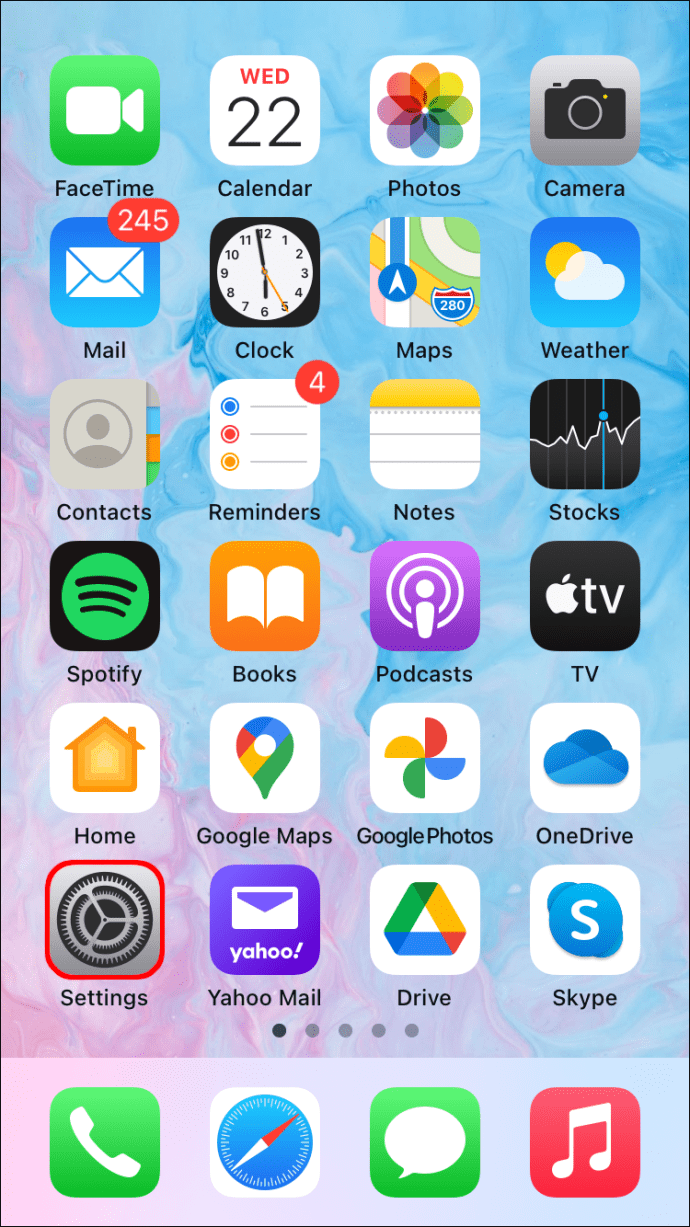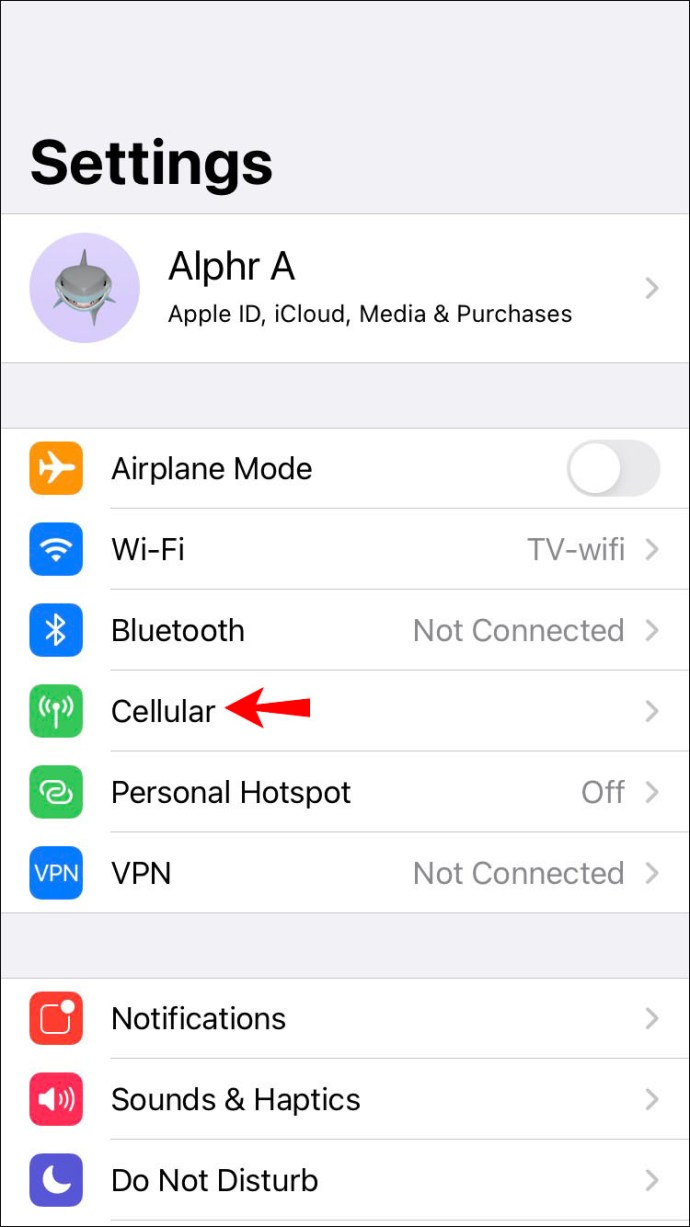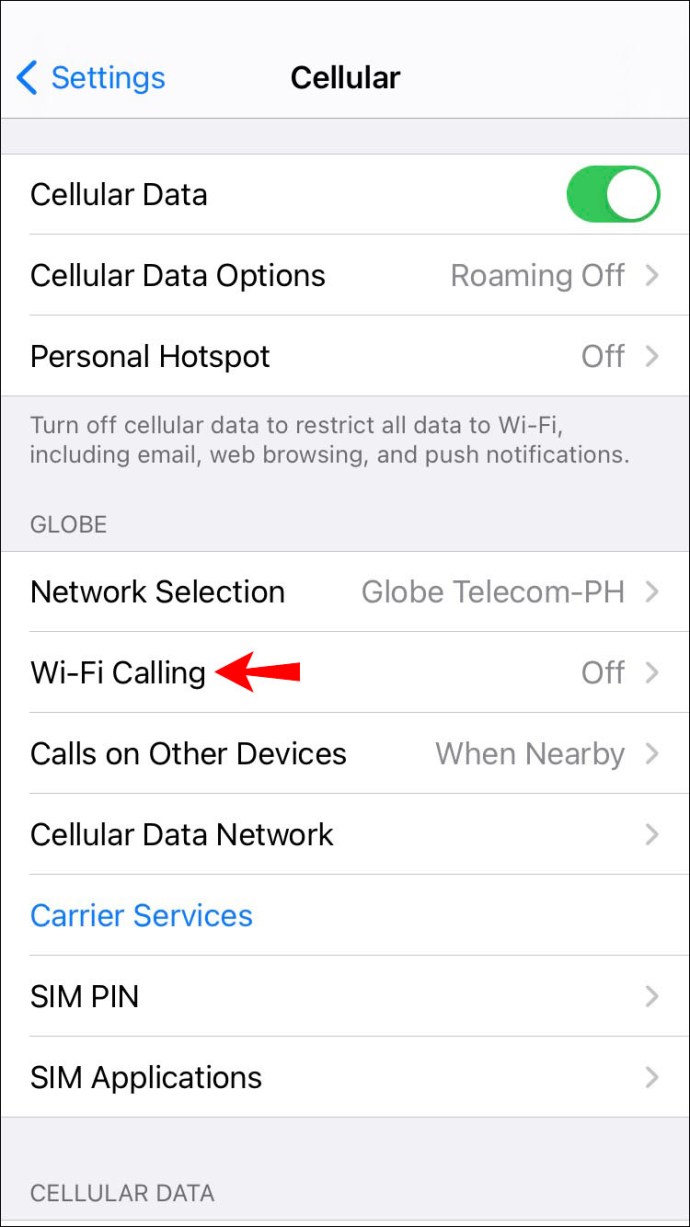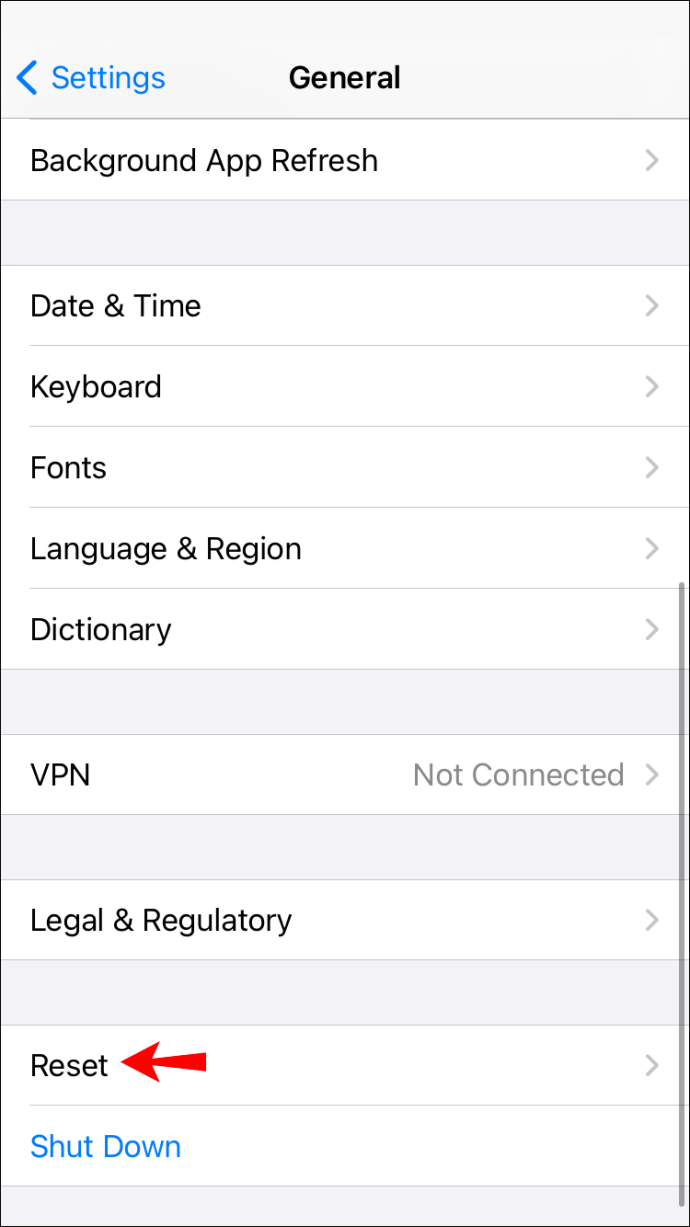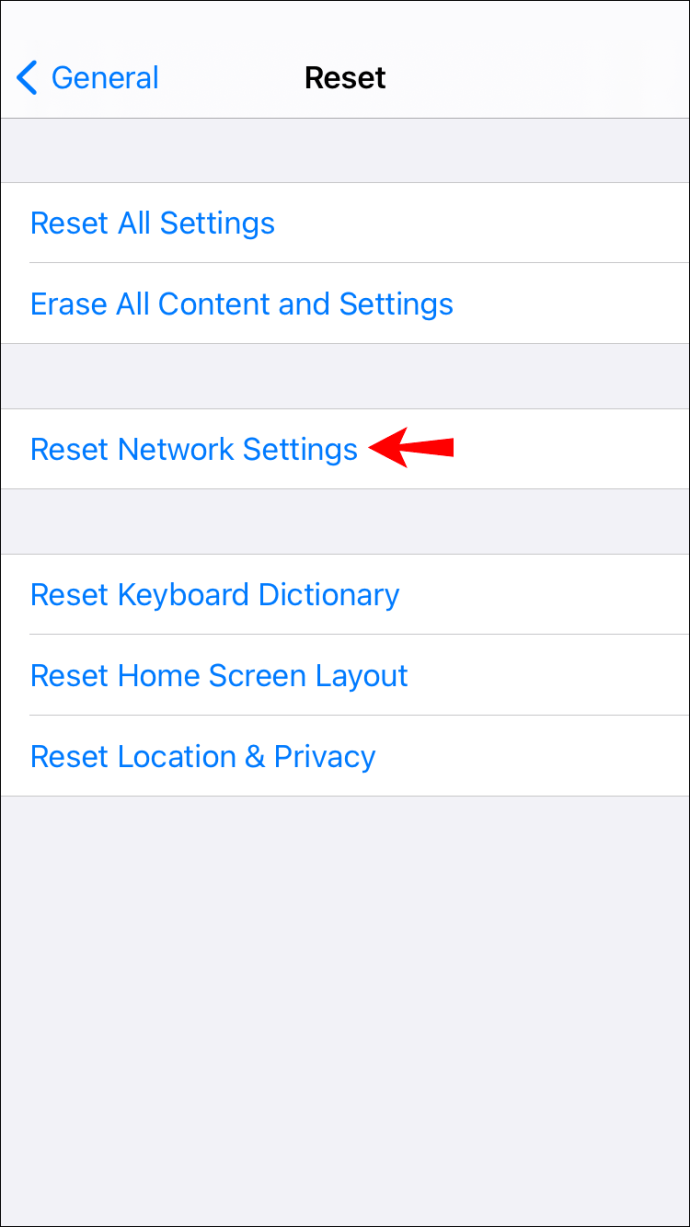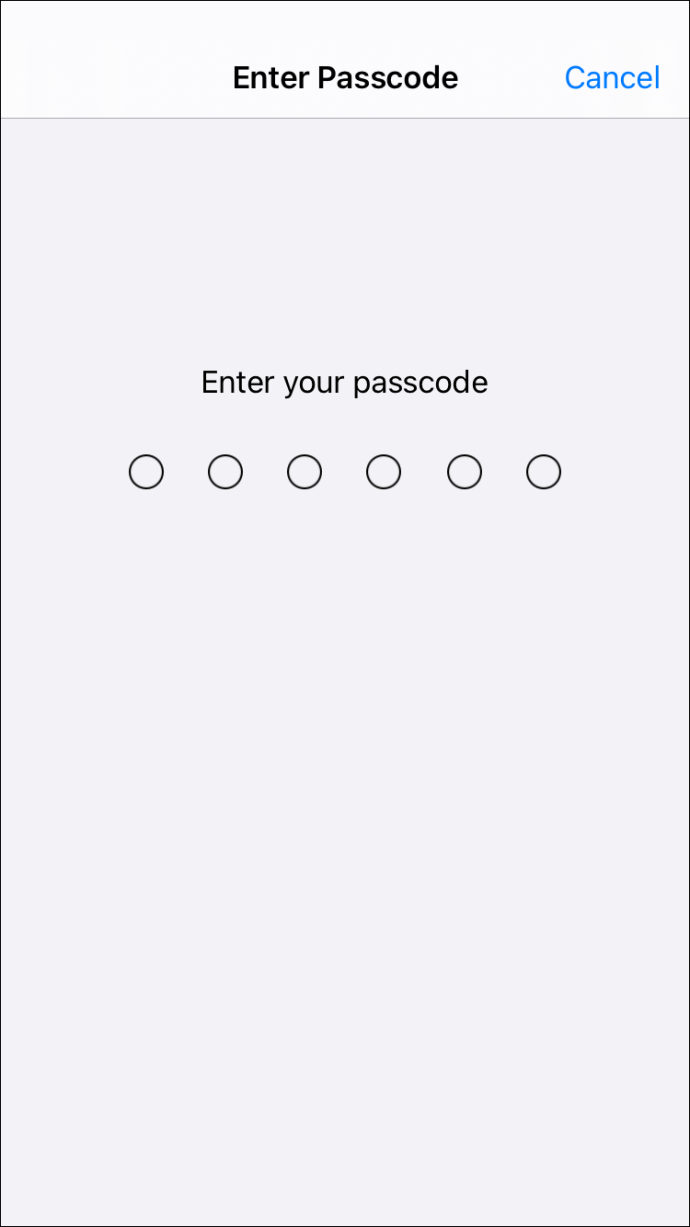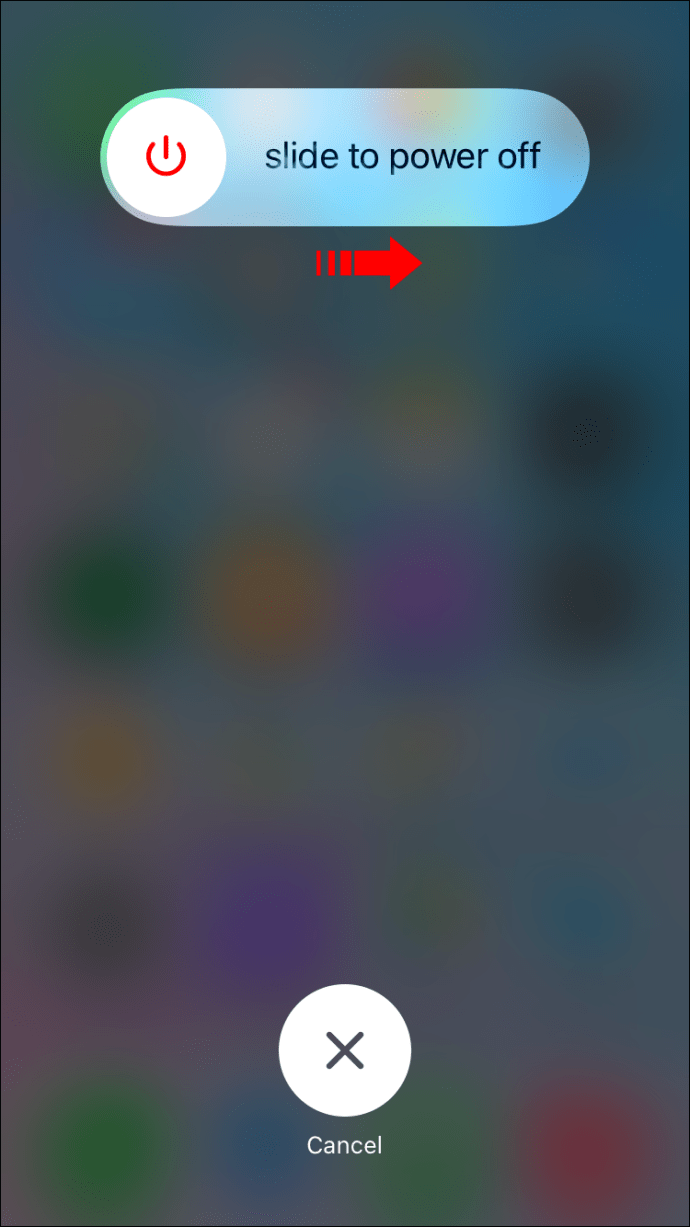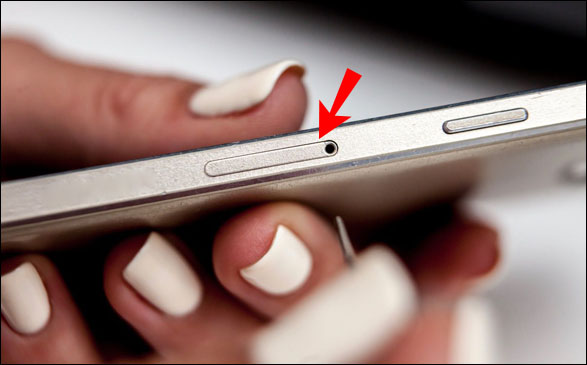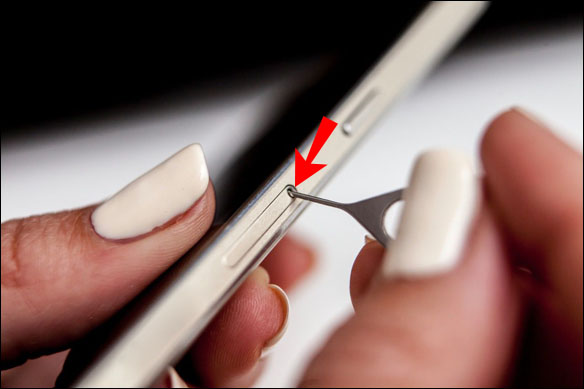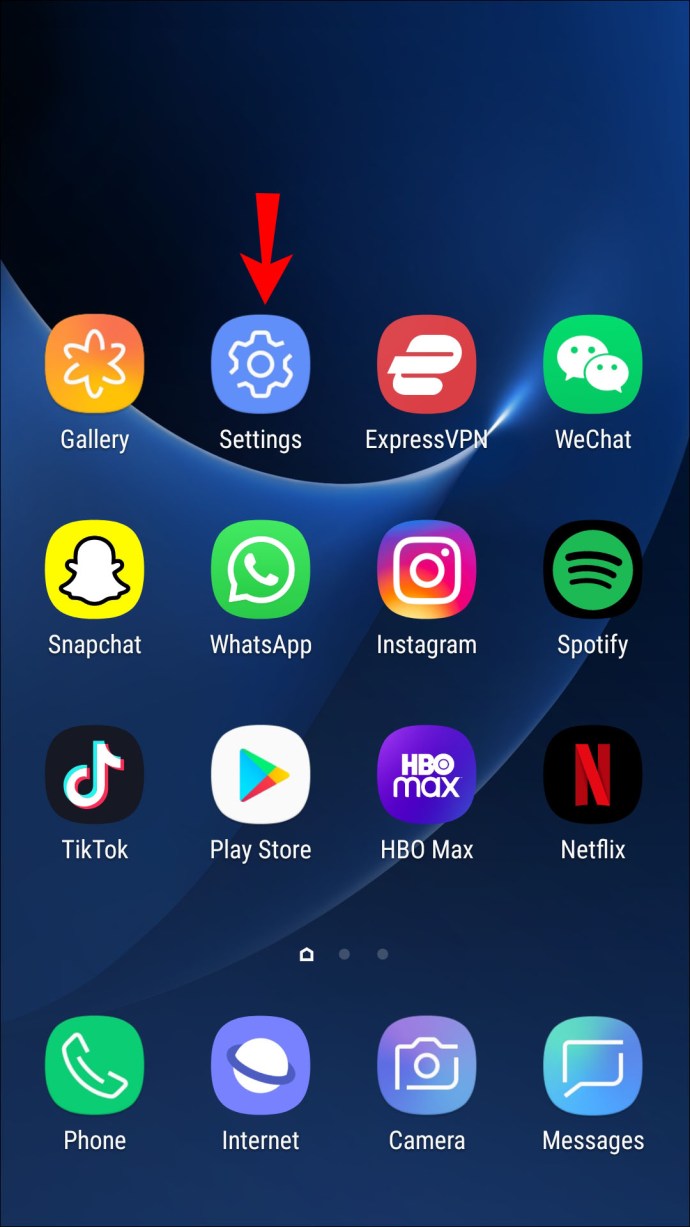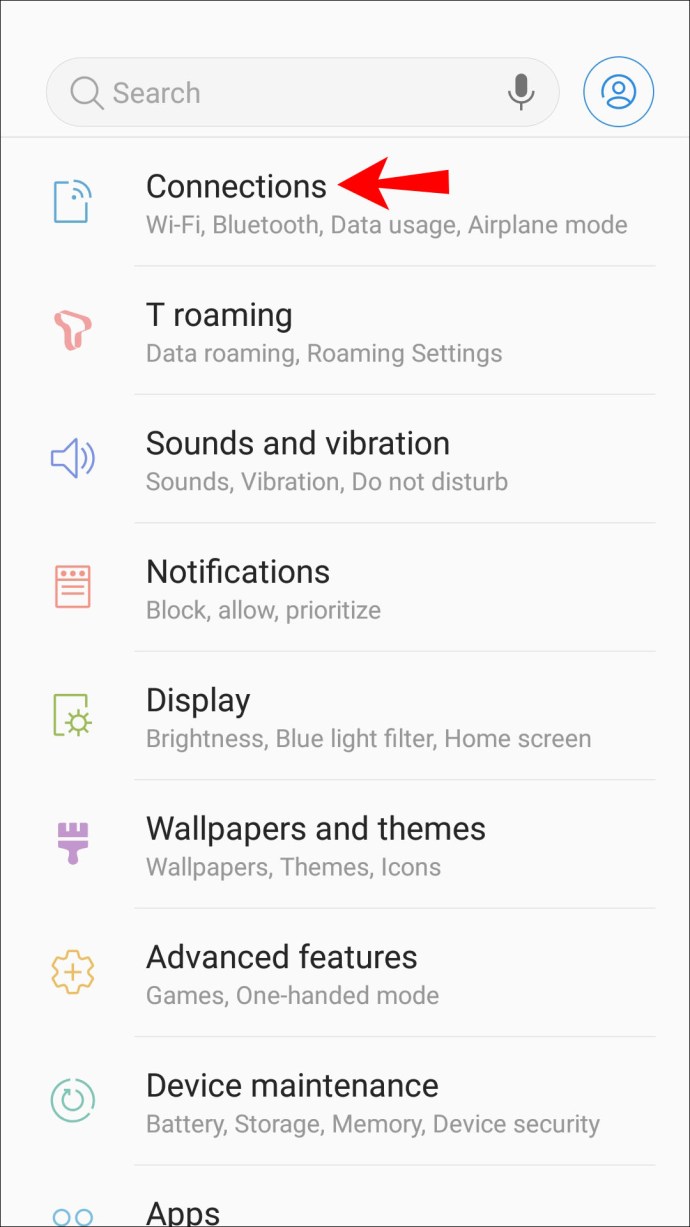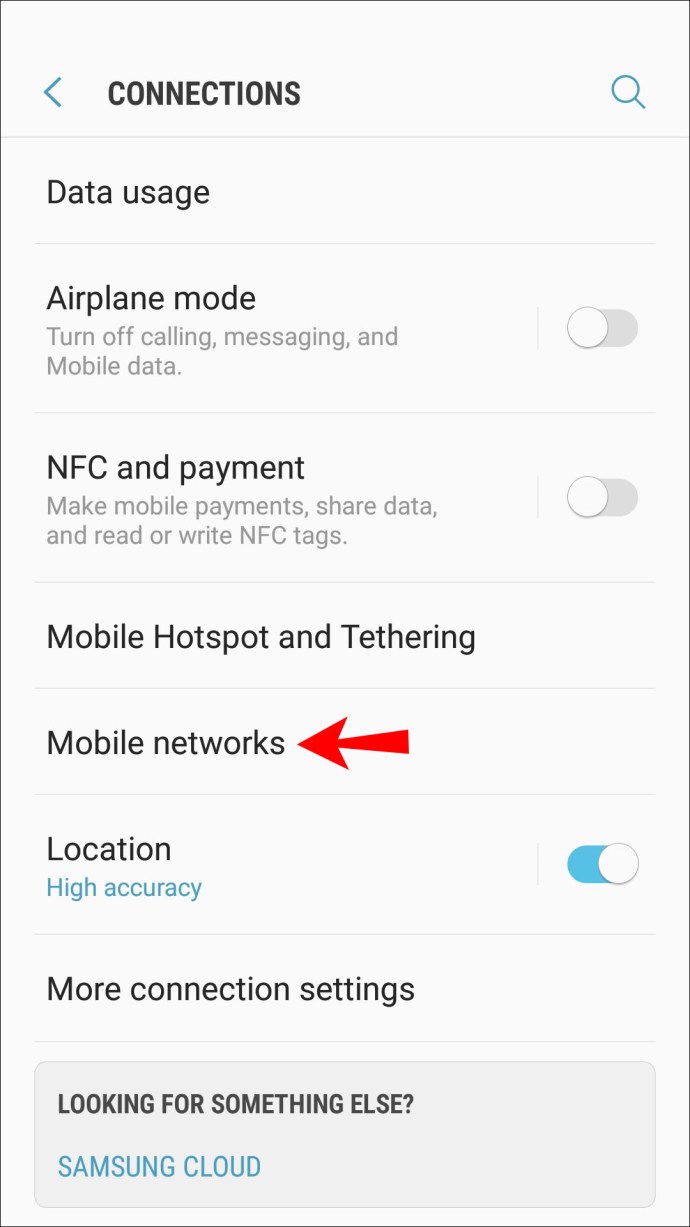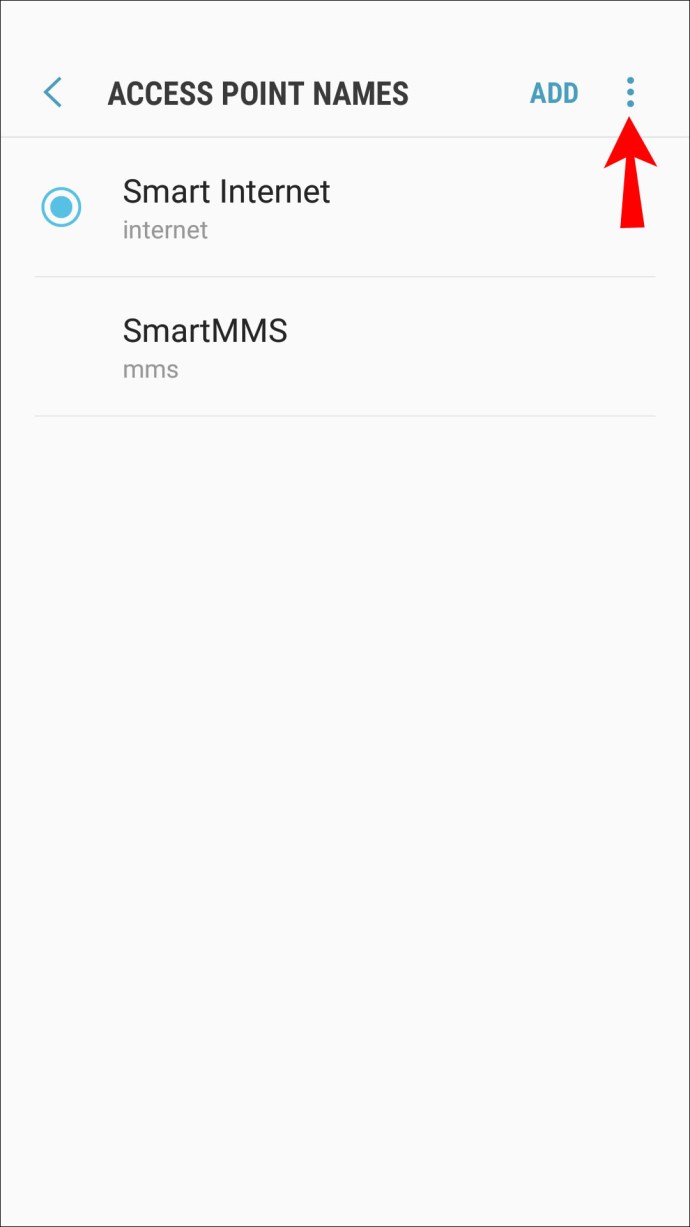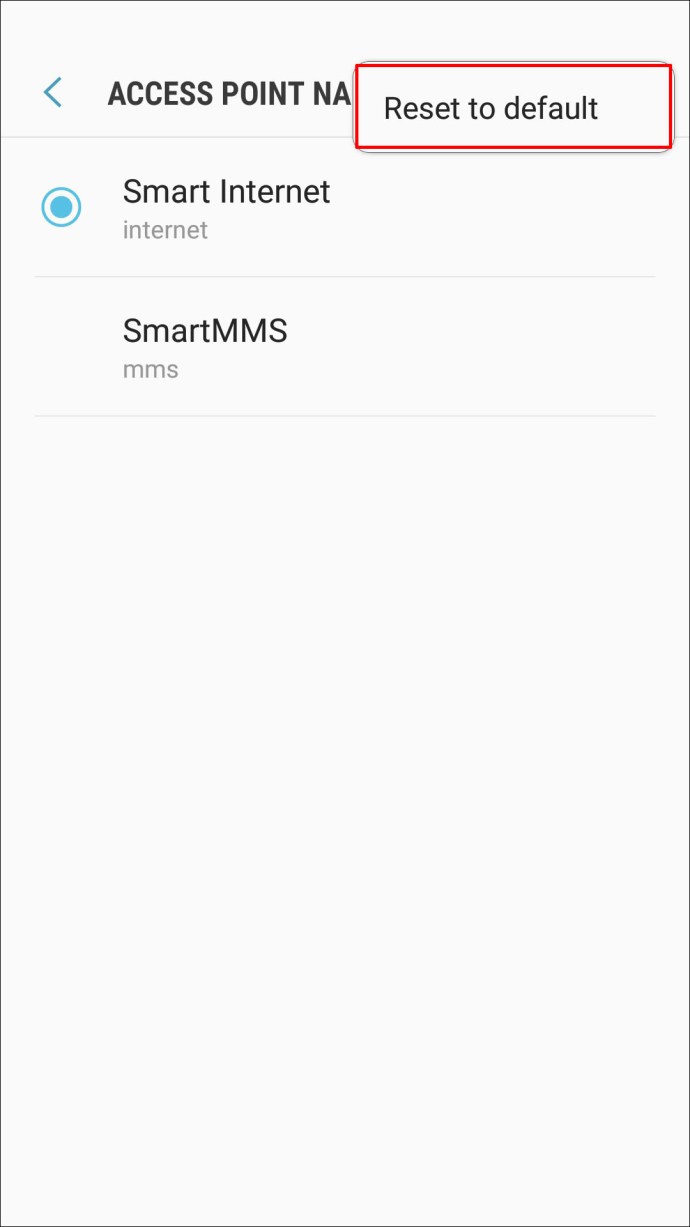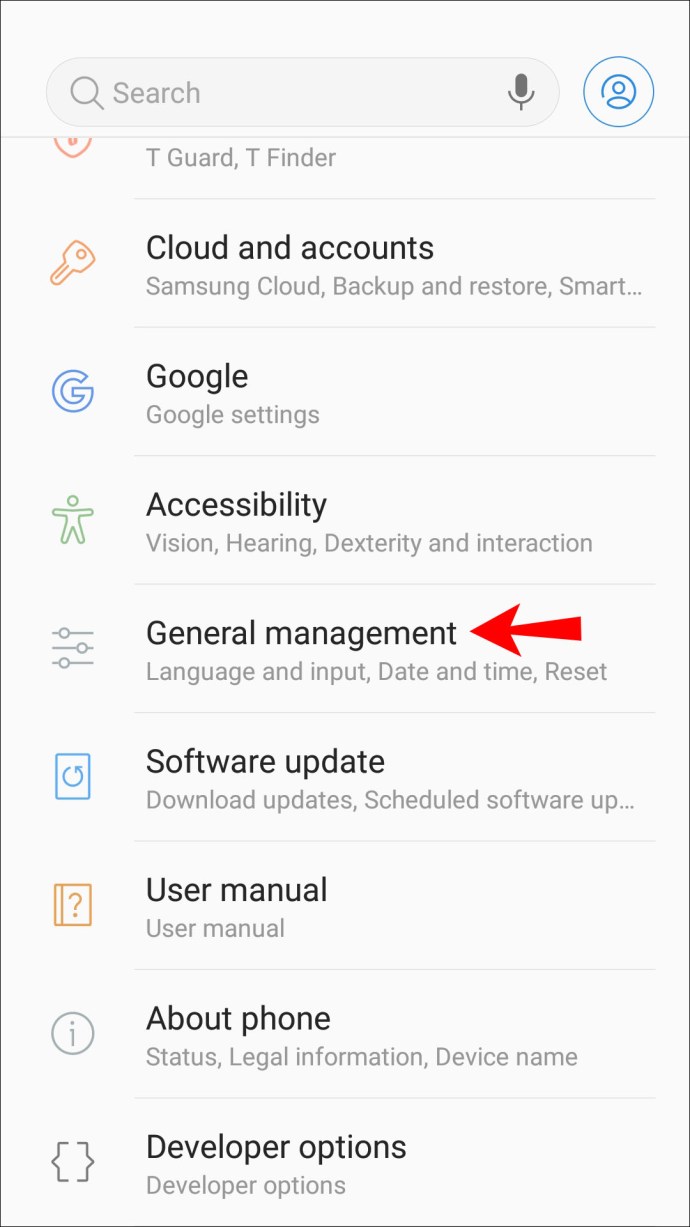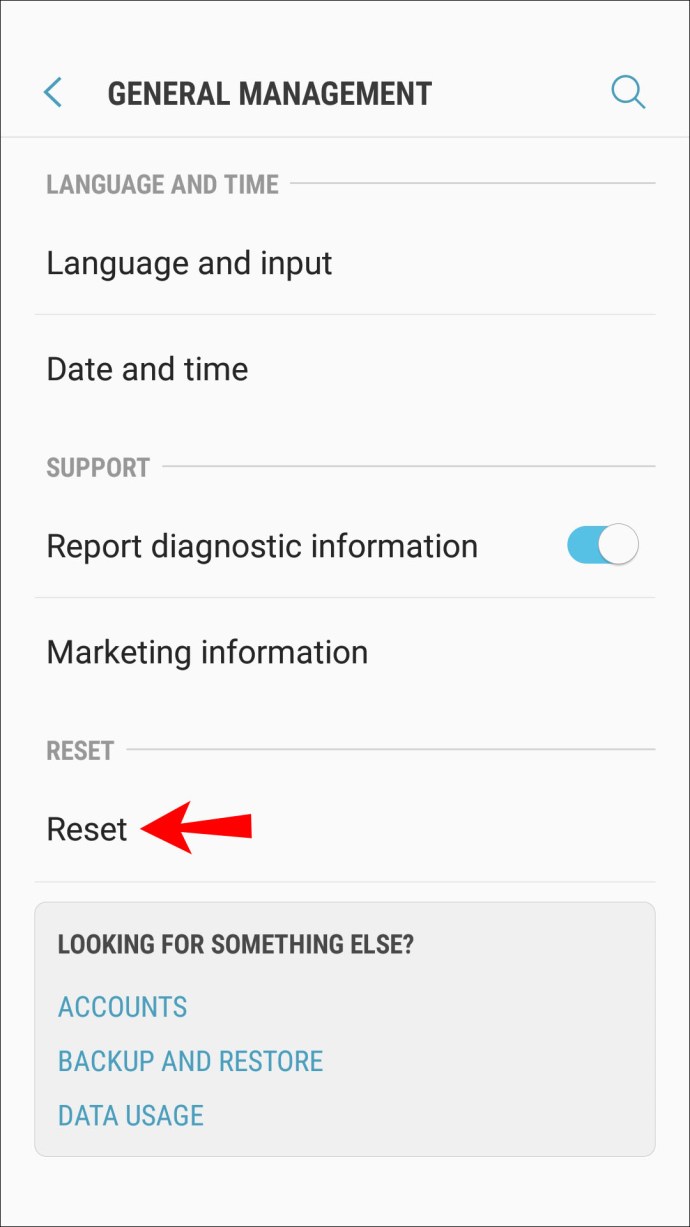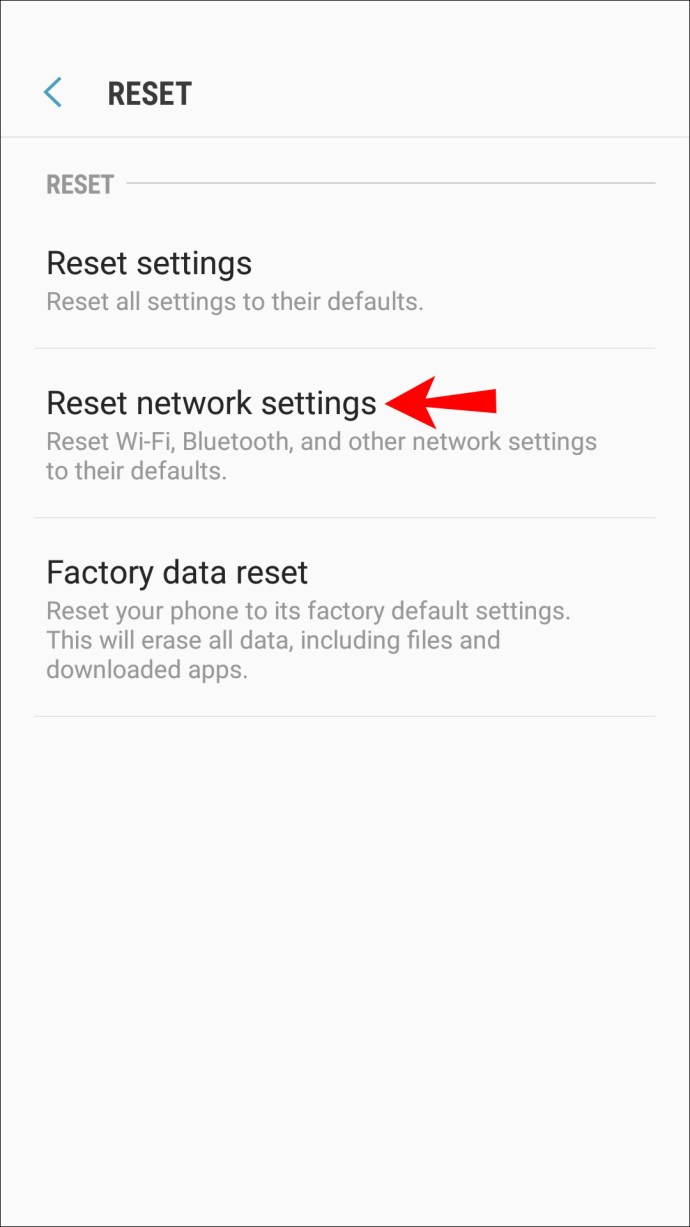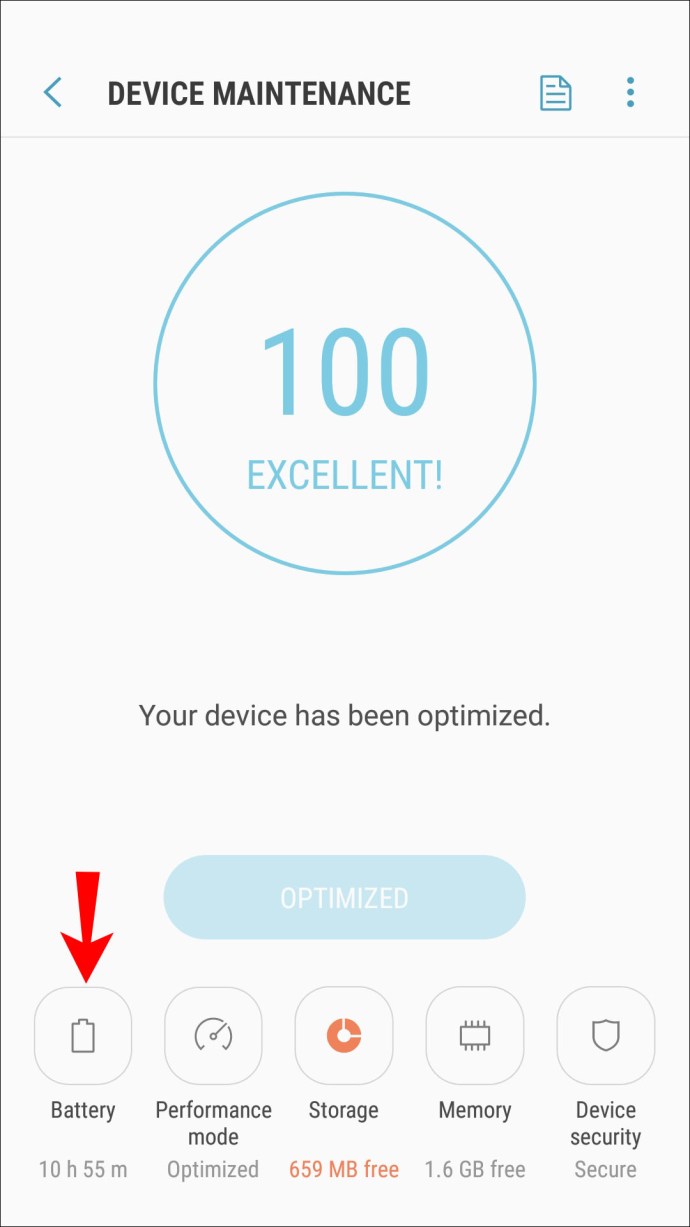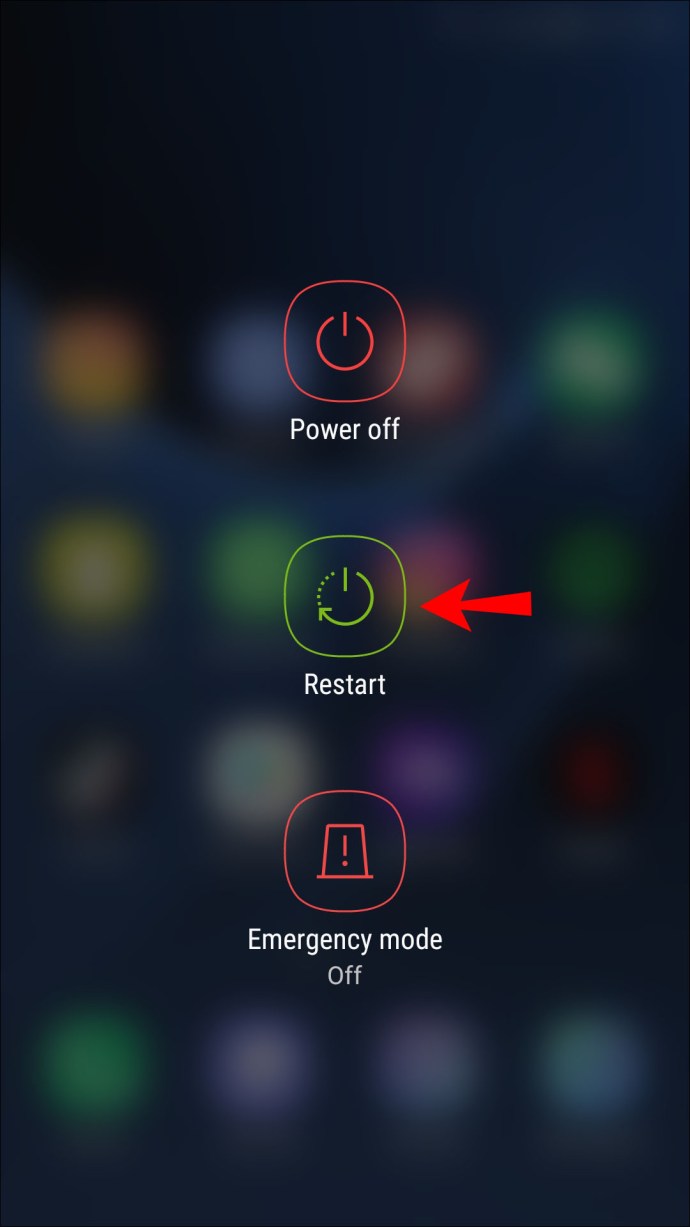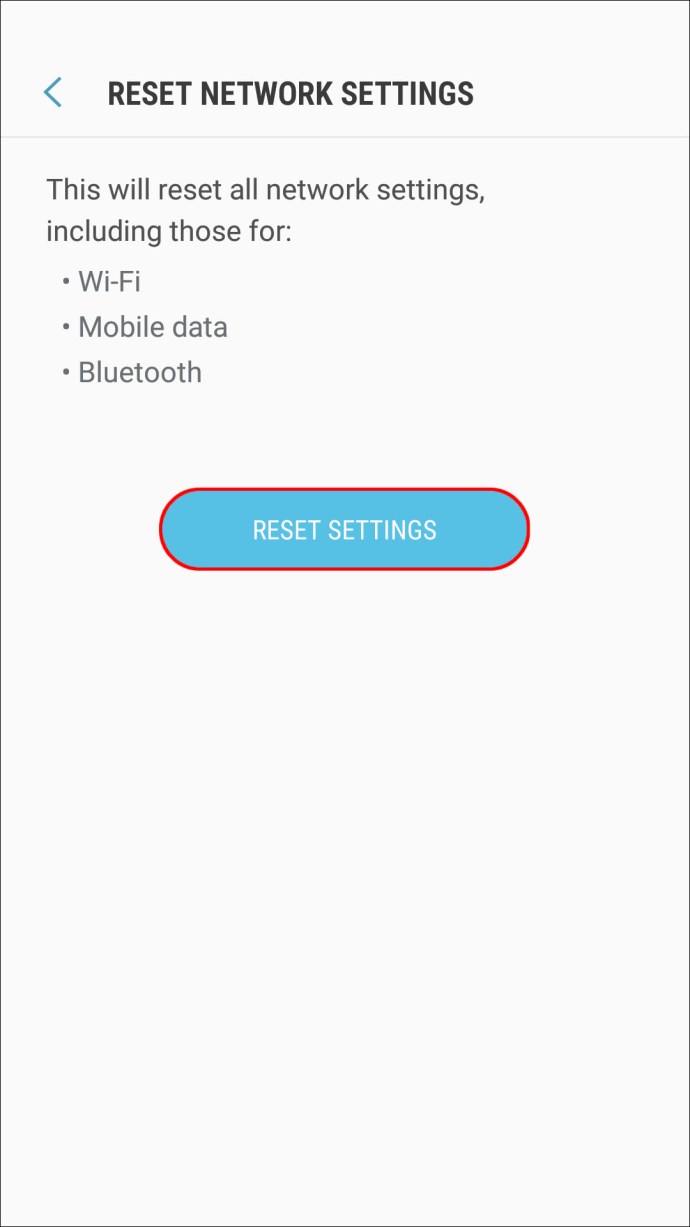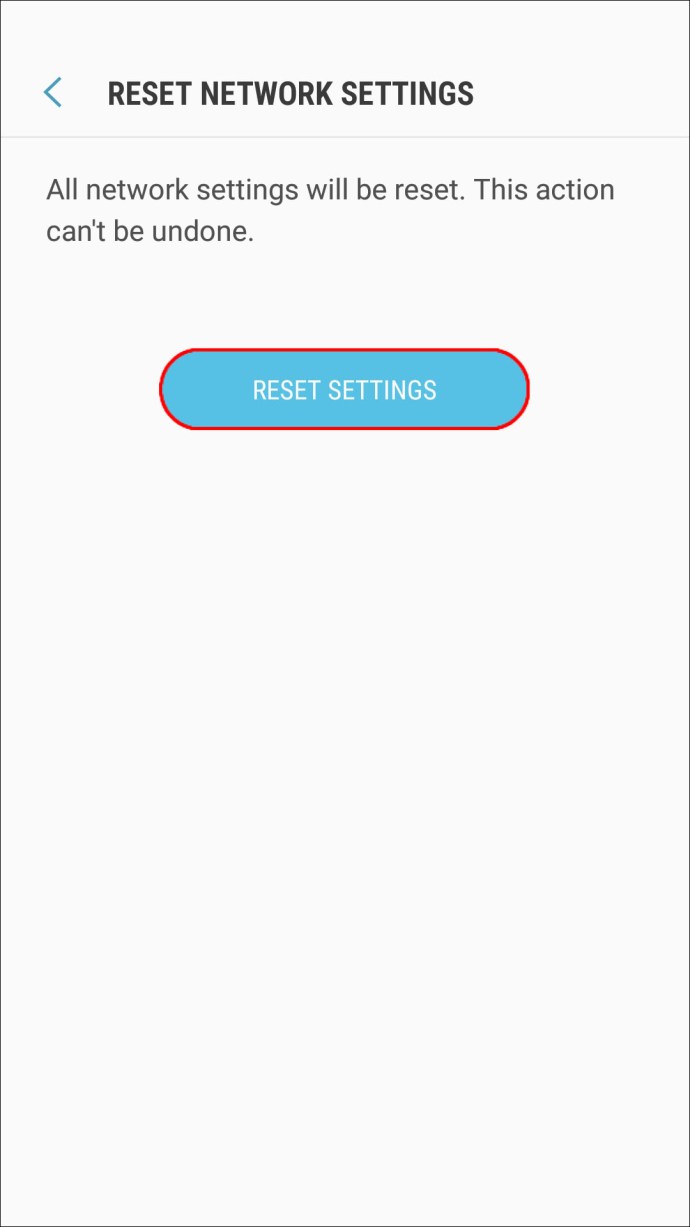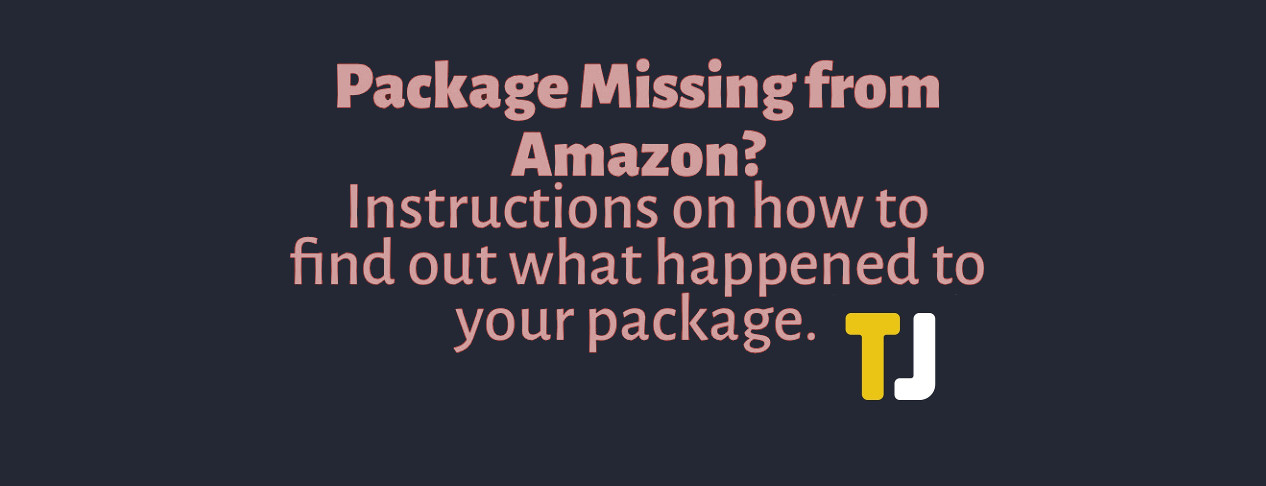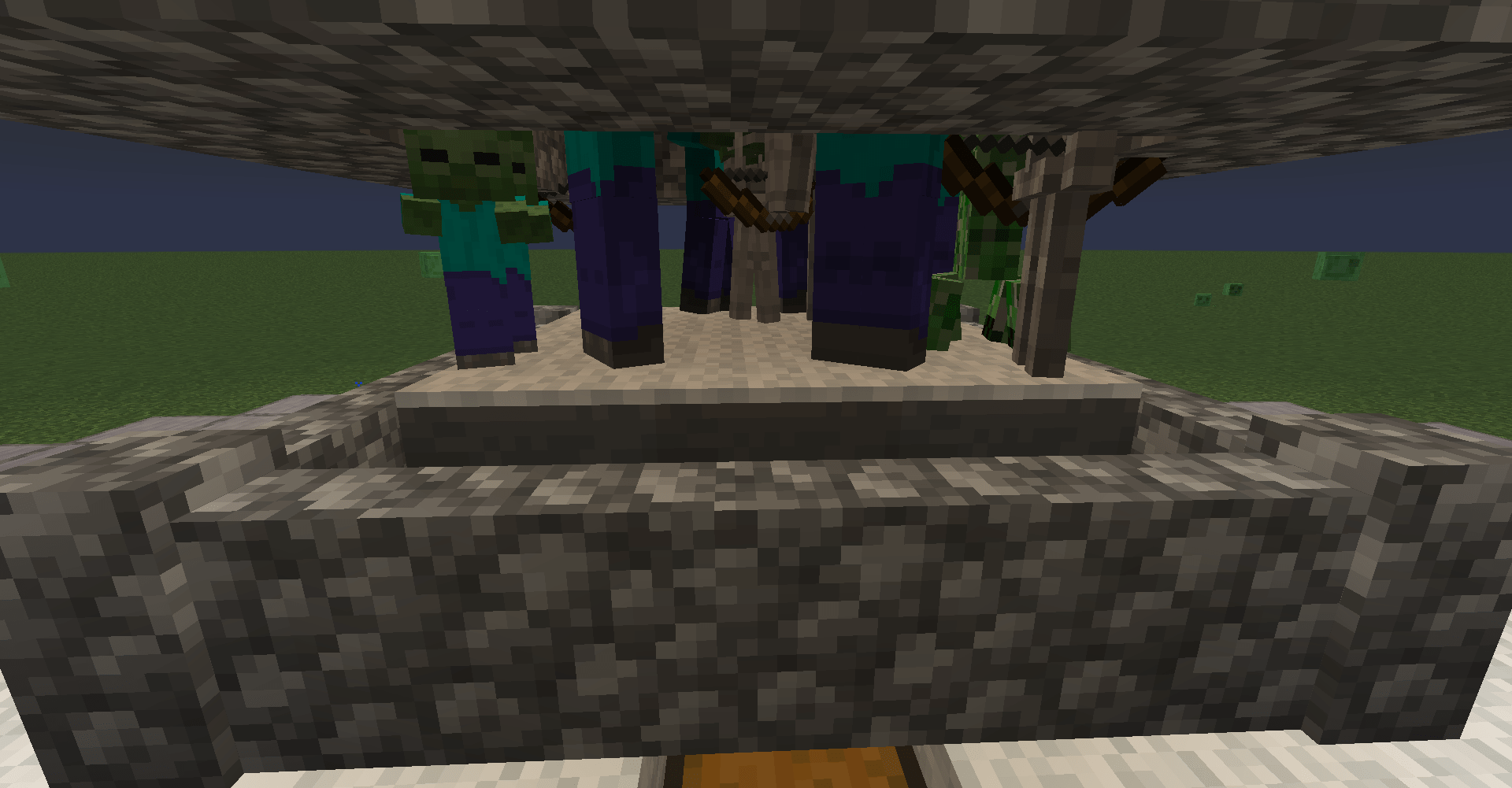LTE ไม่ทำงาน – แนวทางแก้ไขและวิธีแก้ปัญหาที่แนะนำ
มาตรฐาน Wi-Fi สำหรับสมาร์ทโฟน เทคโนโลยี LTE ให้การถ่ายโอนข้อมูลที่รวดเร็ว ตัวอย่างเช่น บรอดแบนด์ไร้สาย Verizon 4G LTE นั้นเร็วกว่า 3G ถึง 10 เท่า อย่างไรก็ตาม ในบางครั้ง แม้แต่ LTE ก็อาจประสบปัญหาการเชื่อมต่อขาดหายและไม่มีสัญญาณ แม้ว่าคุณจะไม่ได้เดินทาง

เนื่องจากเทคโนโลยีของโทรศัพท์ของคุณควบคุมสิ่งที่คุณเชื่อมต่อและวิธีเชื่อมต่อ ในบทความนี้ เราจะเน้นไปที่สิ่งต่าง ๆ ที่ต้องลองจากโทรศัพท์ของคุณเมื่อไอคอน LTE หายไปจากหน้าจอของคุณ นอกจากนี้เรายังจะกล่าวถึงเคล็ดลับต่างๆ สำหรับอุปกรณ์และผู้ให้บริการมือถือต่างๆ ดังนั้น หากปัญหาของคุณไม่ได้รับการแก้ไขหลังจากลองใช้เคล็ดลับที่ระบุไว้สำหรับโทรศัพท์หรือผู้ให้บริการมือถือรายใดโดยเฉพาะ อย่าลังเลที่จะตรวจสอบส่วนอื่นๆ และใช้ขั้นตอนเหล่านี้เป็นแนวทาง
LTE ไม่ทำงานบน iPhone
ลองทำตามคำแนะนำต่อไปนี้จาก iPhone เมื่อสัญญาณ LTE ของคุณไม่ทำงาน
เคล็ดลับที่ 1: ปิดการโทรผ่าน Wi-Fi
การโทรผ่าน Wi-Fi ช่วยให้คุณสื่อสารโดยใช้เครือข่าย Wi-Fi แทนเครือข่ายมือถือ แม้ว่าจะเป็นการรับสัญญาณที่ดีที่สุด แต่ก็สามารถรบกวนการเชื่อมต่อเครือข่ายมือถือของคุณได้ หากคุณใช้การเชื่อมต่อมือถืออยู่แล้ว ให้ลองปิดการโทรผ่าน Wi-Fi นี่คือวิธีการทำผ่าน iPhone ของคุณ:
- เปิด "การตั้งค่า"
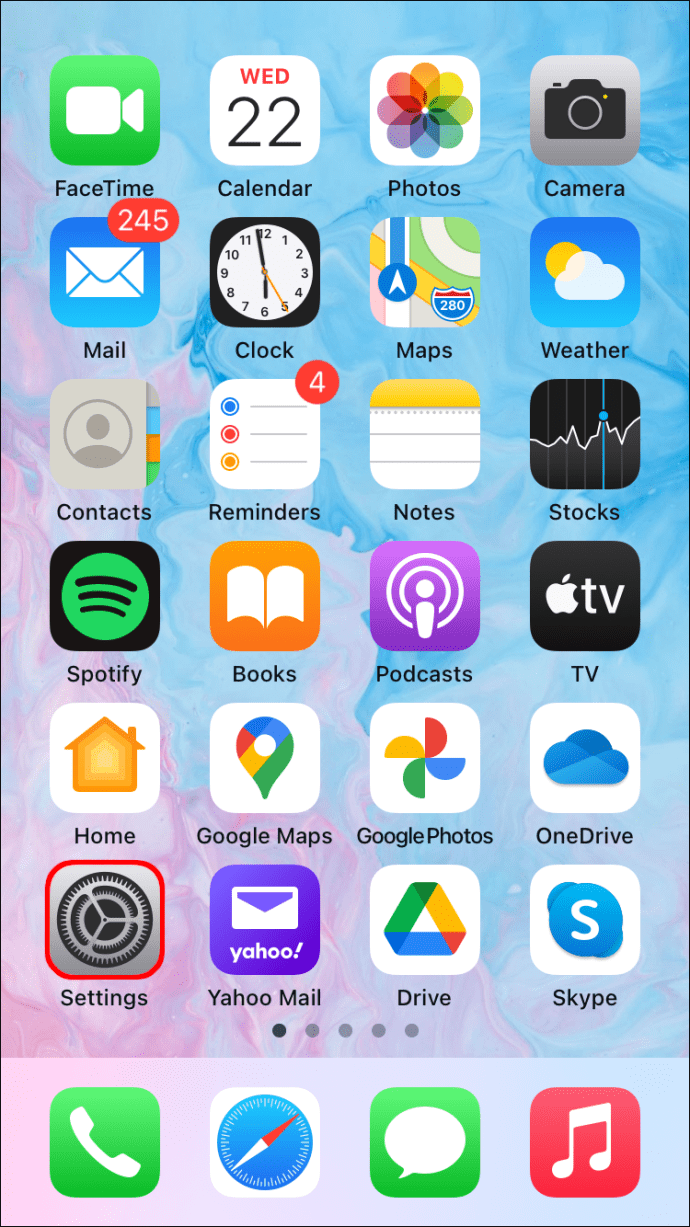
- แตะ "โทรศัพท์" หรือ "มือถือ"
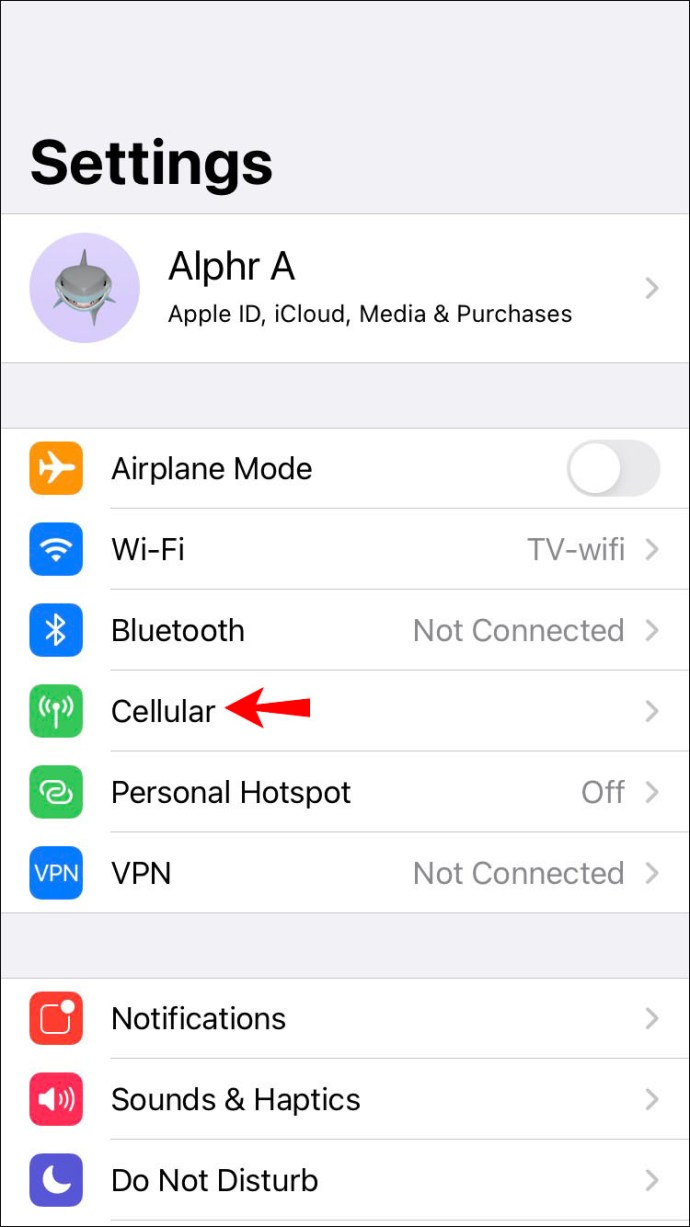
- ที่ "การโทรผ่าน Wi-Fi" ให้แตะแถบเลื่อนไปที่ตำแหน่งปิด
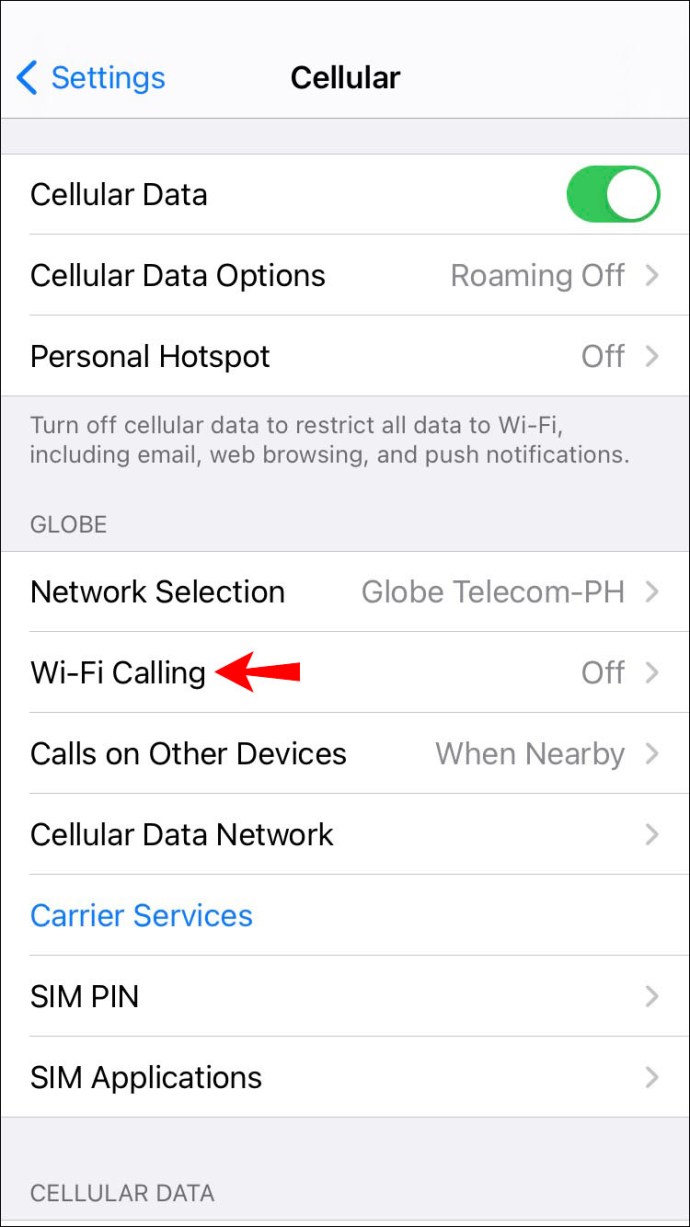
เคล็ดลับ 2: รีเซ็ตการตั้งค่าเครือข่าย
การรีเซ็ตการตั้งค่าเครือข่ายของ iPhone จะลบการตั้งค่าเครือข่าย Wi-Fi, รหัสผ่าน, APN และ VPN ที่คุณเคยใช้มาก่อน มันจะรีเซ็ตการตั้งค่าข้อมูลมือถือทั้งหมดของคุณกลับเป็นการตั้งค่าเริ่มต้น ซึ่งหวังว่าจะสามารถแก้ไขปัญหาได้ ทำตามขั้นตอนเหล่านี้เพื่อรีเซ็ตการตั้งค่าเครือข่ายของคุณ:
- เปิด "การตั้งค่า"
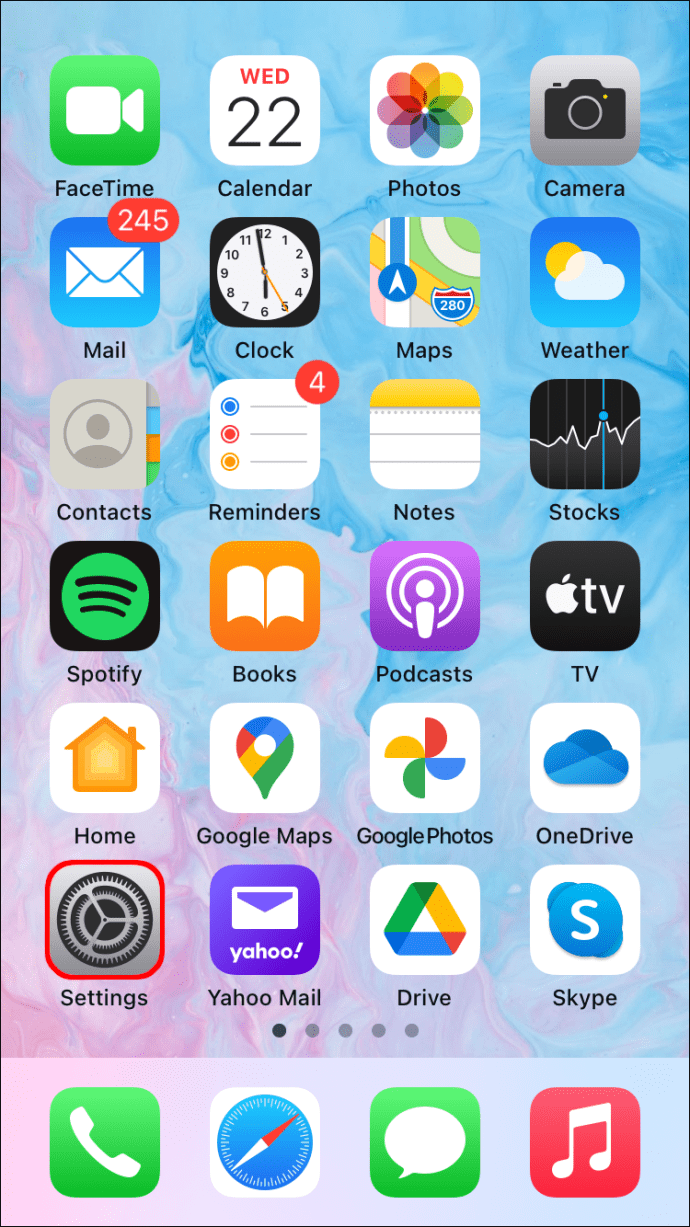
- แตะ "ทั่วไป" จากนั้นเลื่อนลงและเลือก "รีเซ็ต"
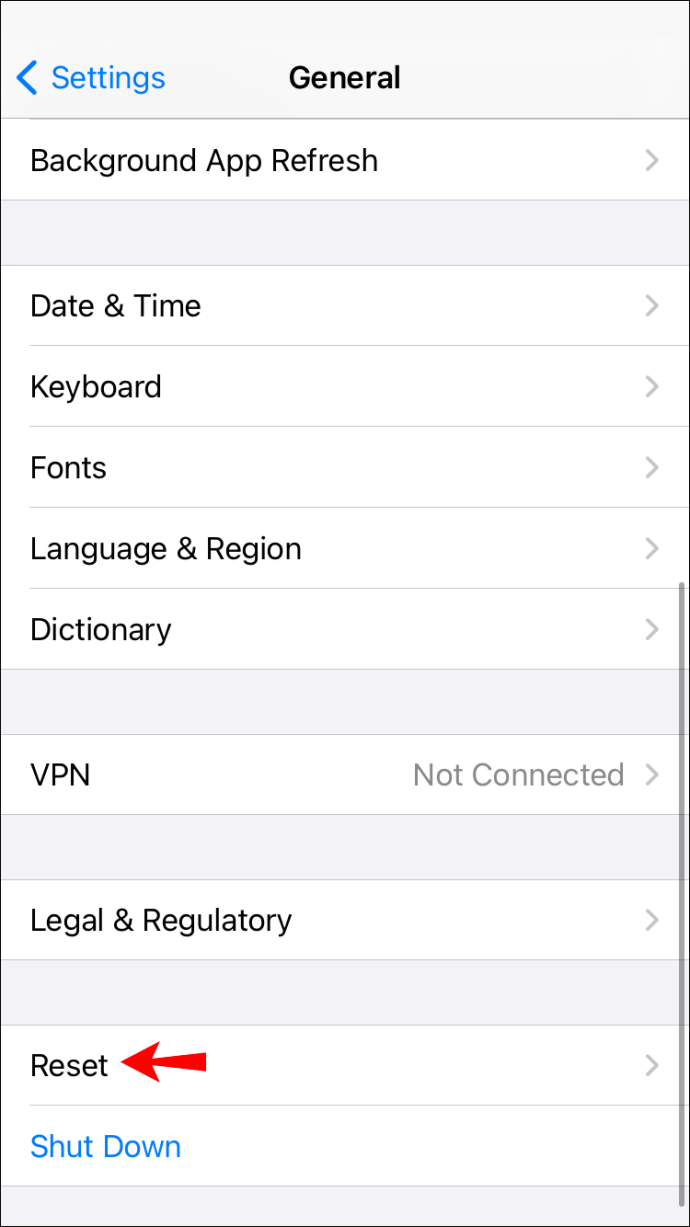
- ตรงกลางหน้าจอ ให้แตะ "รีเซ็ตการตั้งค่าเครือข่าย"
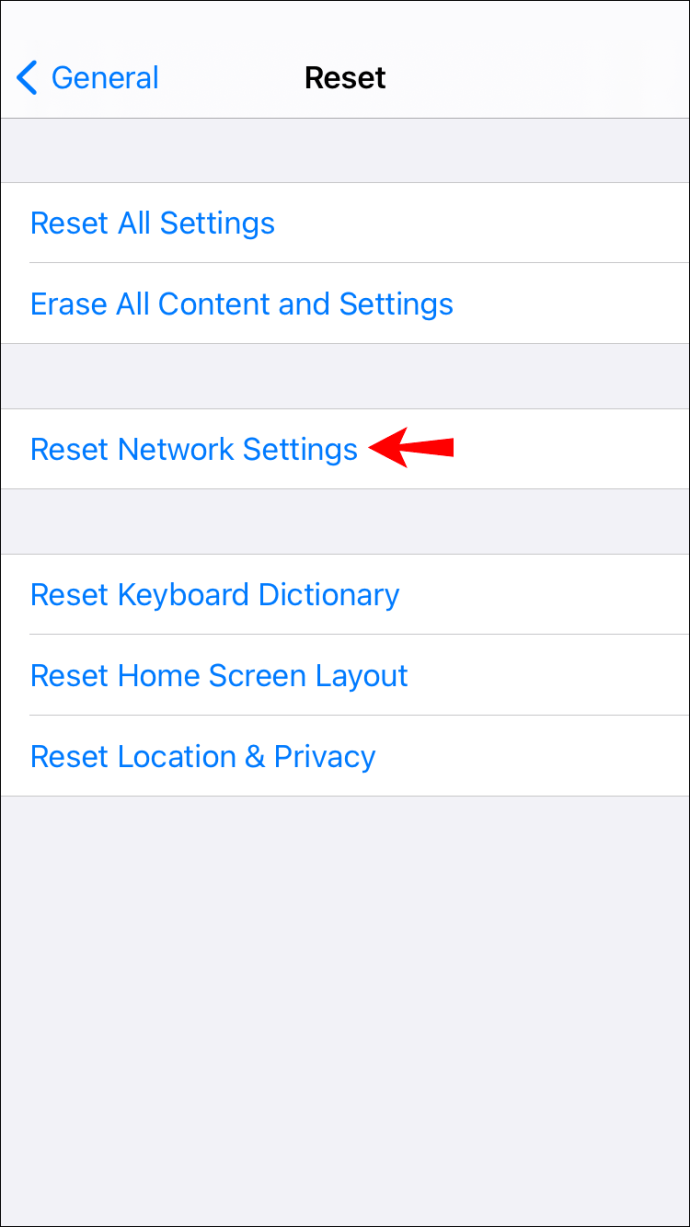
- ระบบอาจขอให้คุณป้อนรหัสผ่านก่อนรีเซ็ต
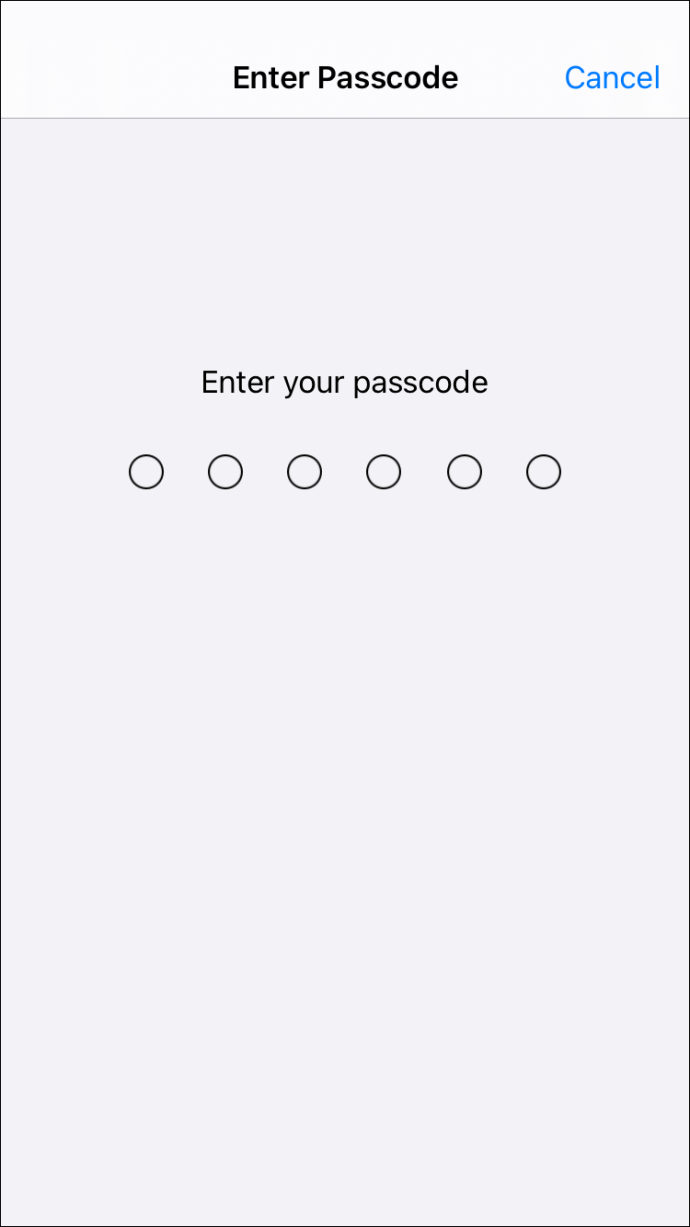
- โทรศัพท์ของคุณจะรีสตาร์ทโดยรีเซ็ตการตั้งค่าเครือข่ายทั้งหมดเป็นค่าเริ่มต้น นอกจากนี้ยังจะพยายามเชื่อมต่อ LTE อีกครั้ง
เคล็ดลับ 3: ลองใส่ซิมของคุณอีกครั้ง
บางครั้ง เพียงแค่ถอดซิมการ์ดออก ทำความสะอาดเล็กน้อย แล้วใส่กลับเข้าไปใหม่ก็เพียงพอที่จะแก้ไขปัญหาการเชื่อมต่อ Wi-Fi การทำเช่นนี้ทำให้โทรศัพท์ของคุณได้ประโยชน์จากการรีสตาร์ทด้วยเช่นกัน การรีสตาร์ทอุปกรณ์ของคุณอาจช่วยแก้ไขปัญหาทางเทคนิคอื่นๆ ที่คุณอาจมีได้เช่นกัน วิธีถอดและใส่ซิมใหม่มีดังนี้
- ปิดโทรศัพท์ของคุณ
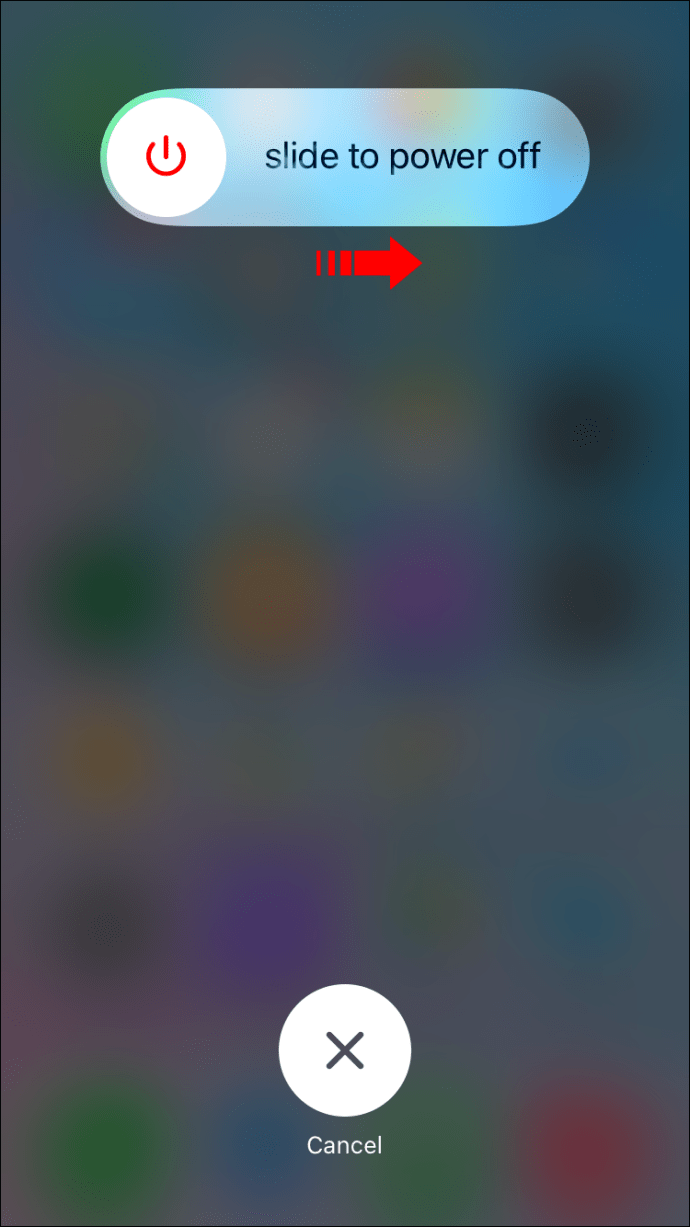
- ค้นหาถาดซิมของโทรศัพท์ มันจะอยู่ที่ไหนสักแห่งทางด้านขวาของ iPhone ของคุณ
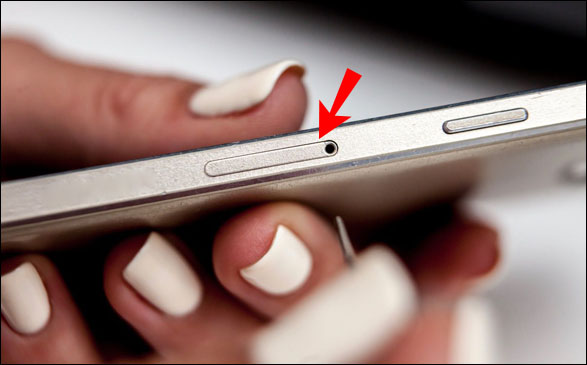
- ใช้ปลายคลิปหนีบกระดาษที่ยืดออก สอดเข้าไปในรูเล็กๆ แล้วดันเล็กน้อยจนกว่าถาดจะหลุดออกมา
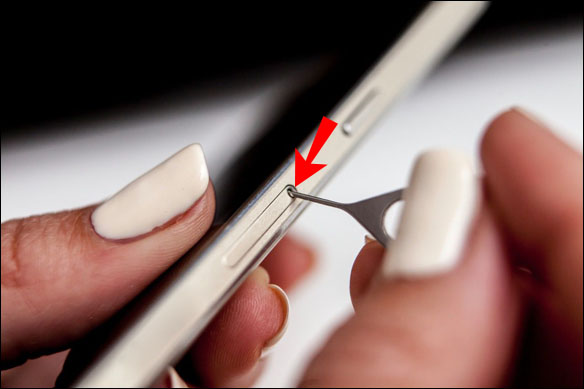
- นำซิมการ์ดของคุณออกจากถาด คุณสามารถทำความสะอาดโดยใช้ผ้านุ่ม แห้ง หากต้องการ

- เมื่อใส่กลับเข้าไปใหม่ ตรวจสอบให้แน่ใจว่ามุมเอียงอยู่ในแนวเดียวกัน โดยจะเข้าได้เพียงทางเดียวเท่านั้น

- ดันถาดกลับเข้าไป จากนั้นเปิดโทรศัพท์
- เมื่อโทรศัพท์ของคุณบูทอย่างสมบูรณ์แล้ว จะพยายามเชื่อมต่อ LTE ใหม่โดยอัตโนมัติ
LTE ไม่ทำงานบน Android
ลองใช้เคล็ดลับต่อไปนี้หากสัญญาณ LTE หยุดทำงานบนอุปกรณ์ Android ของคุณ
เคล็ดลับ 1: รีเซ็ต APN
APN ของคุณเชื่อมต่อโทรศัพท์ของคุณกับเครือข่ายของผู้ให้บริการมือถือของคุณ เมื่อรีเซ็ต APN การตั้งค่าเริ่มต้นจะถูกกู้คืนโดยล้างการแก้ไขทั้งหมดที่อาจทำให้เกิดปัญหา ใช้ขั้นตอนต่อไปนี้เพื่อรีเซ็ต APN บนอุปกรณ์ Android ของคุณ:
- เปิด "การตั้งค่า" จากหน้าจอหลักของคุณ
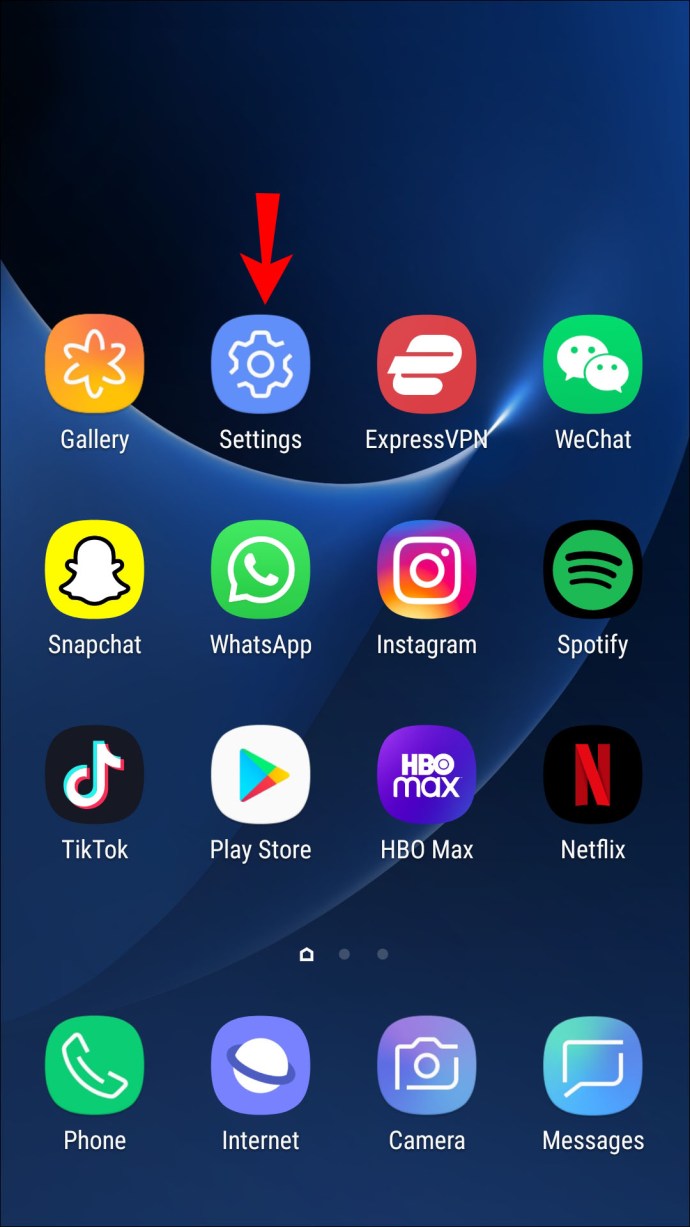
- เลือก "การเชื่อมต่อ"
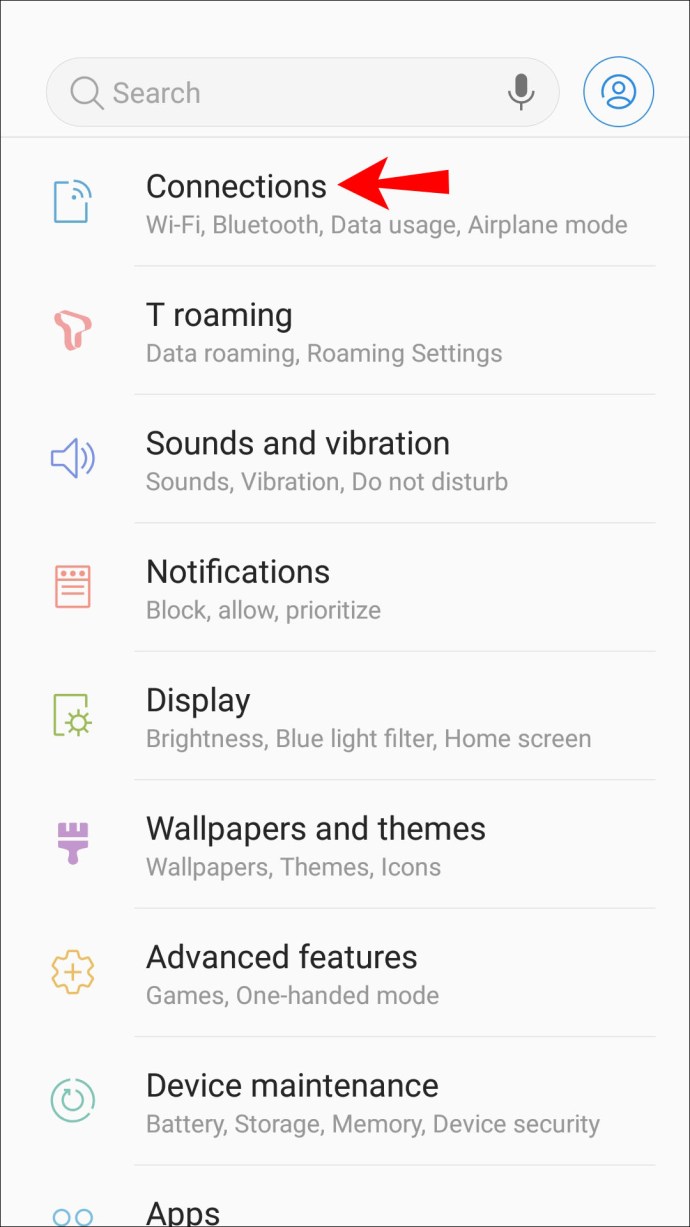
- เลื่อนลงเพื่อแตะ "เครือข่ายมือถือ"
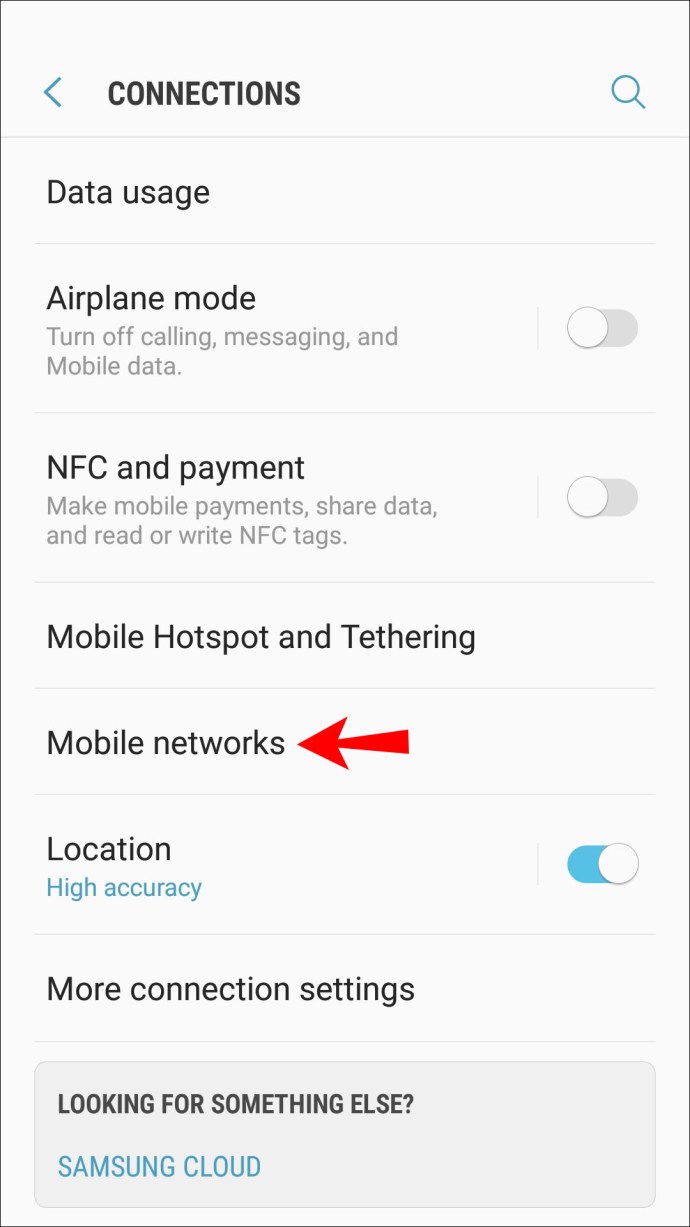
- เลือก "ชื่อจุดเข้าใช้งาน" จากนั้นแตะไอคอนเมนูสามจุดที่ด้านบนขวา
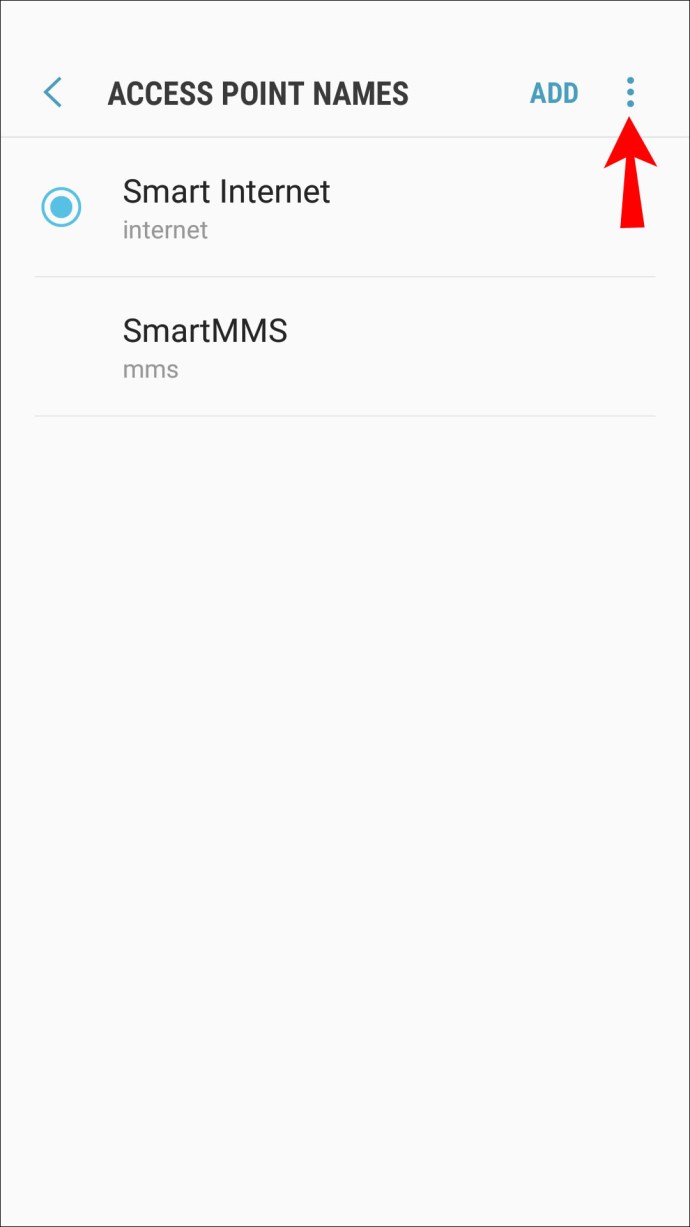
- เลือก "รีเซ็ตเป็นค่าเริ่มต้น"
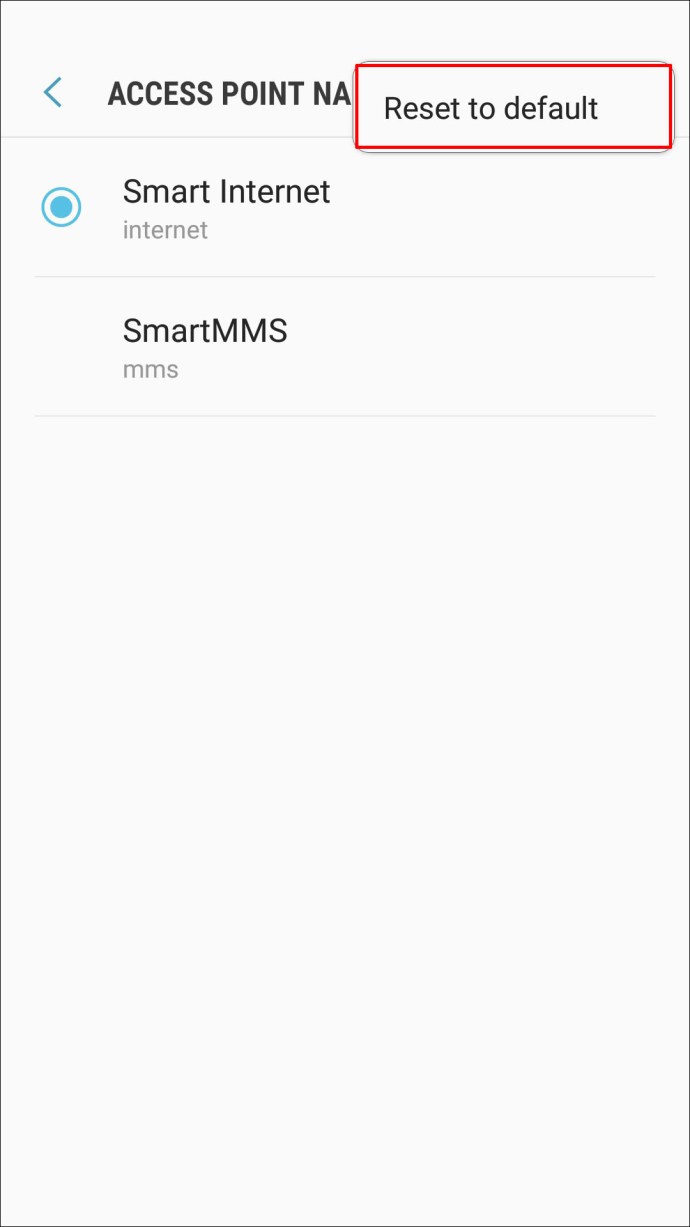
หากคุณไม่สามารถรีเซ็ต APN ของคุณได้เนื่องจากตัวเลือกถูกล็อคหรือเป็นสีเทา โปรดติดต่อบริการเครือข่ายหรือผู้ให้บริการของคุณเพื่อขอความช่วยเหลือ หรือคุณสามารถลองรีเซ็ตผ่านเคล็ดลับที่ 2 ด้านล่าง
เคล็ดลับ 2: รีเซ็ตการตั้งค่าเครือข่าย
การรีเซ็ตการตั้งค่าเครือข่ายจะรีเซ็ต APN พร้อมกับเครือข่าย Wi-Fi และรหัสผ่านที่บันทึกไว้ทั้งหมด การเชื่อมต่อบลูทูธ การจำกัดข้อมูลแอป และการตั้งค่า APN ที่เกี่ยวข้องเป็นการตั้งค่าเริ่มต้นจากโรงงาน นี่คือวิธีการ:
- เปิด "การตั้งค่า"
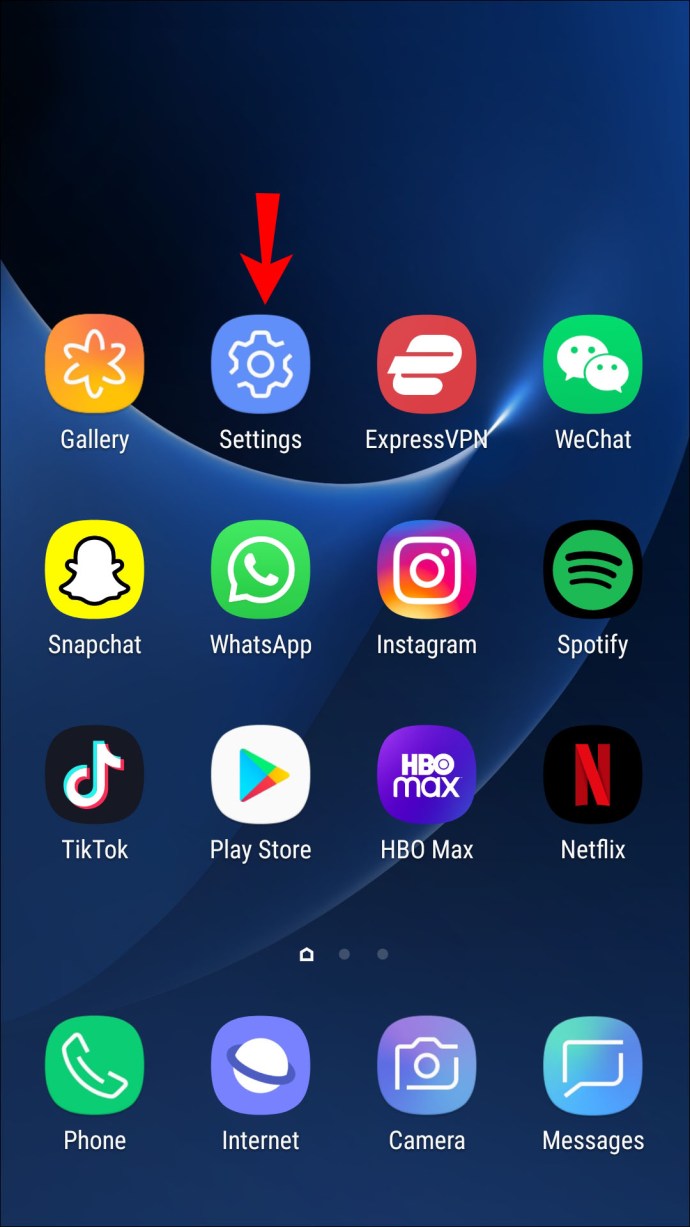
- เลื่อนลงเพื่อเลือก "ระบบ" หรือ "การจัดการทั่วไป"
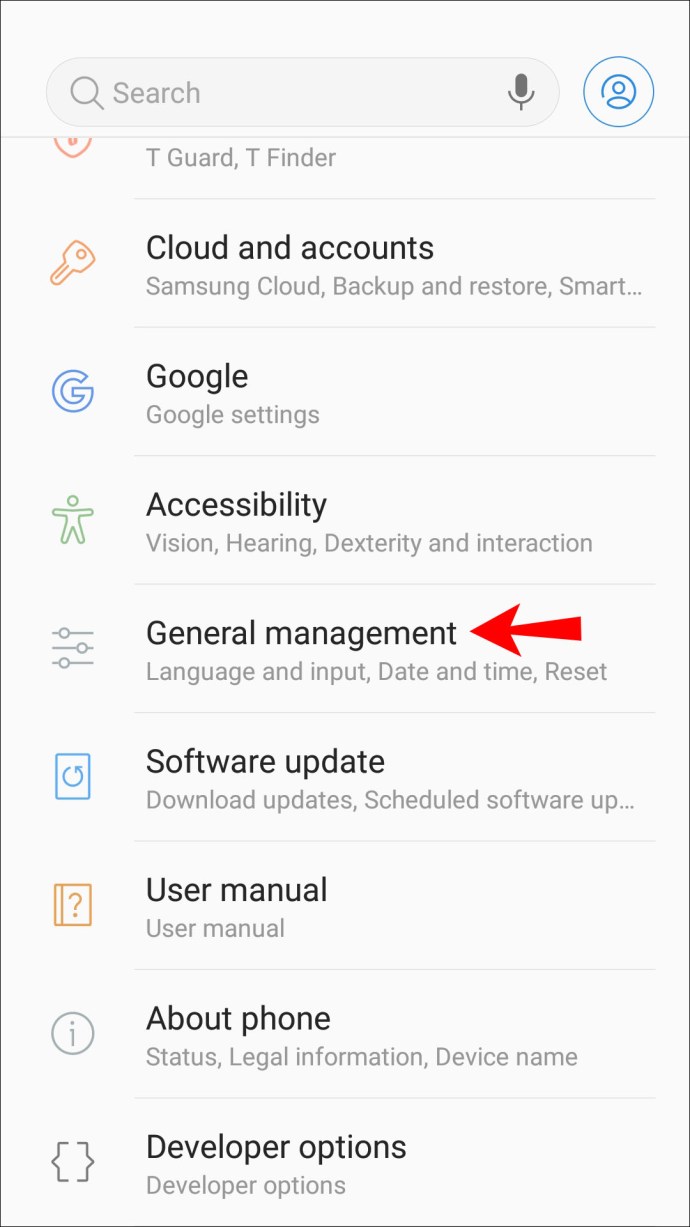
- แตะ "รีเซ็ต" หรือ "รีเซ็ตตัวเลือก"
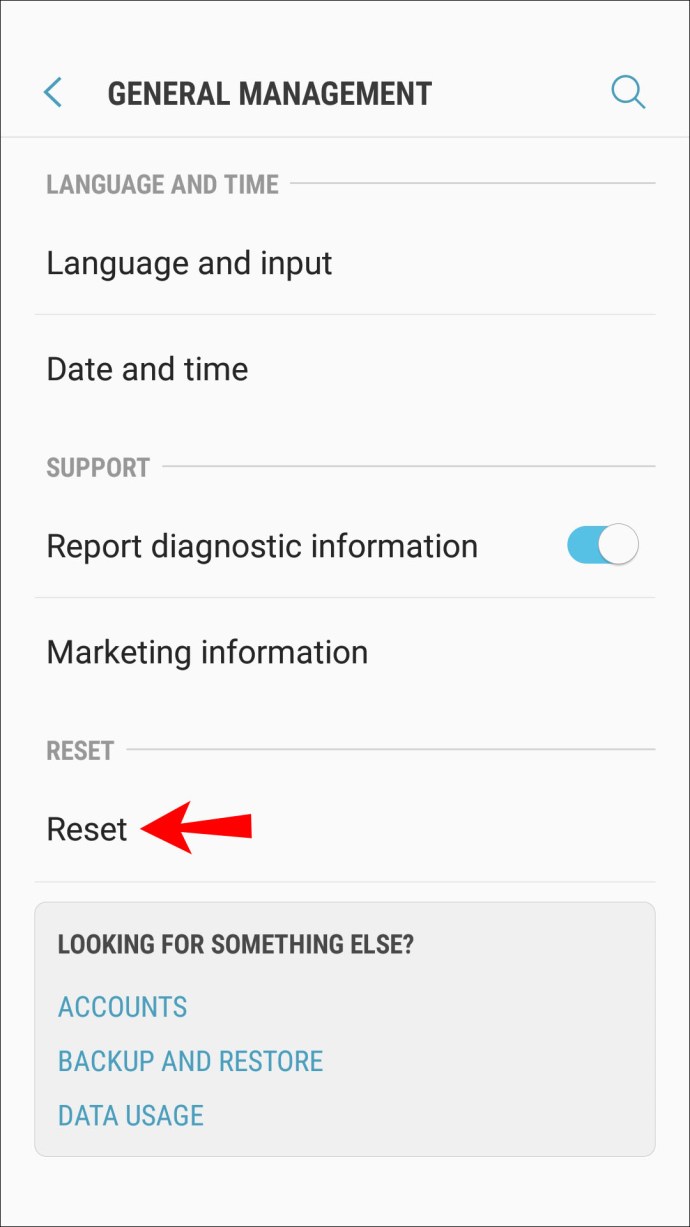
- เลือก "รีเซ็ตการตั้งค่าเครือข่าย" และยืนยัน
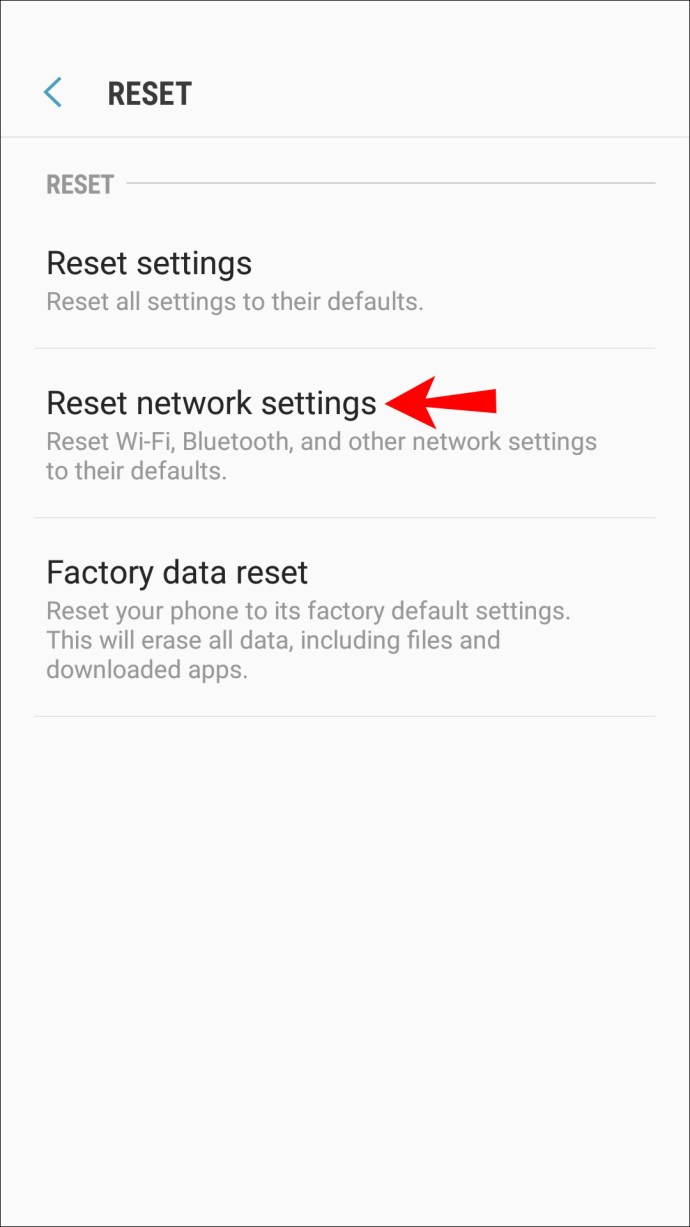
อุปกรณ์ของคุณจะรีสตาร์ท การตั้งค่าเครือข่ายของคุณจะถูกรีเซ็ต และโทรศัพท์ของคุณจะพยายามเชื่อมต่อกับ LTE อีกครั้งโดยอัตโนมัติ
เคล็ดลับ 3: ตรวจสอบแผนข้อมูลของคุณ
ตรวจสอบแผนข้อมูลปัจจุบันของคุณอีกครั้งเพื่อดูว่ามีข้อ จำกัด หรือการควบคุมปริมาณหรือไม่
อ่านข้อกำหนดและเงื่อนไขของคุณ อาจเป็นไปได้ว่าคุณใช้ข้อมูลเกินขีดจำกัด หรือบัญชีของคุณถูกควบคุมปริมาณ ลองติดต่อพวกเขาเพื่อตรวจสอบว่าพวกเขาได้รับการชำระเงินล่าสุดของคุณแล้ว ผู้ให้บริการจะจำกัดบริการเมื่อชำระค่าบริการล่าช้า
LTE ไม่ทำงานบน AT&T
ลองทำสิ่งต่อไปนี้หากสัญญาณ LTE ของคุณหยุดทำงานบนอุปกรณ์ AT&T ของคุณ
เคล็ดลับ 1: ตรวจสอบการตั้งค่าโทรศัพท์ของคุณ
โทรศัพท์ส่วนใหญ่จำกัด LTE ภายใต้เงื่อนไขเช่นแบตเตอรี่ต่ำ สาเหตุก็เพราะว่าการถ่ายโอนข้อมูลที่รวดเร็วของ LTE นั้นต้องการพลังการประมวลผลที่มากกว่า ดังนั้นจึงกินแบตเตอรี่มากกว่า ตรวจสอบการตั้งค่าแบตเตอรี่เพื่อให้แน่ใจว่าไม่ได้เปิดใช้งานโหมดประหยัดแบตเตอรี่ ทำตามขั้นตอนเหล่านี้เพื่อเข้าถึงการตั้งค่าแบตเตอรี่:
- จากหน้าจอหลักของคุณ ให้กด "ตกลง"
- ไปที่และไฮไลต์แอป "การตั้งค่า"
- กด "ตกลง" "แท็บอุปกรณ์" และ "แบตเตอรี่"
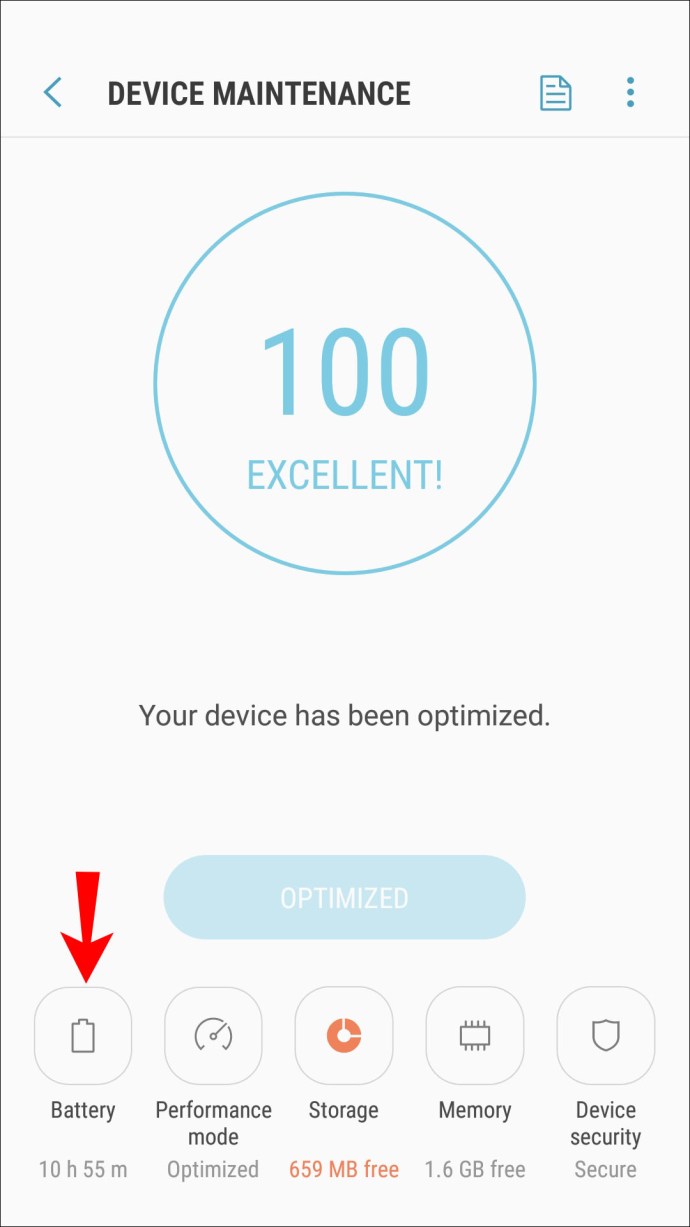
นอกจากนี้ ให้ตรวจสอบว่าคุณได้เปิดใช้งาน LTE ในการตั้งค่าเครือข่ายแล้ว และไม่จำกัดเฉพาะ 3G เมื่อคุณเปิดใช้งานการตั้งค่าแล้ว ให้รีสตาร์ทโทรศัพท์แล้วลองอีกครั้ง
เคล็ดลับ 2: ตรวจสอบความเข้ากันได้ของโทรศัพท์ของคุณ
ตรวจสอบให้แน่ใจว่าโทรศัพท์ AT&T ของคุณเข้ากันได้กับ LTE ไม่เพียงแต่จะมีคุณสมบัติ LTE เท่านั้น แต่แบนด์ LTE ที่โทรศัพท์ของคุณรองรับจะต้องเข้ากันได้กับแบนด์ AT&T LTE ไปที่หน้าสนับสนุนอย่างเป็นทางการเพื่อตรวจสอบความเข้ากันได้ของโทรศัพท์มือถือของคุณ
เคล็ดลับ 3: ตรวจสอบบัญชี AT&T ของคุณ
ติดต่อทีมบริการลูกค้าของ AT&T เพื่อให้แน่ใจว่าคุณเปิดใช้งาน LTE ในบัญชีของคุณ หากพวกเขายืนยันว่าใช่ ให้อธิบายว่าสัญญาณ LTE ของคุณไม่ทำงาน และพวกเขาควรจะสามารถแนะนำคุณได้
LTE ไม่ทำงานบน Verizon
ลองทำตามคำแนะนำต่อไปนี้หากสัญญาณ Verizon LTE ของคุณหลุดการเชื่อมต่อ
เคล็ดลับ 1: รีสตาร์ทอุปกรณ์ของคุณ
โดยปกติแล้ว การรีสตาร์ทโทรศัพท์ของคุณจะช่วยขจัดข้อผิดพลาดทางเทคนิคส่วนใหญ่ที่เกิดขึ้นกับอุปกรณ์ใดๆ ดังนั้น ให้ลองใช้วิธีนี้ดู มันจะบังคับให้โทรศัพท์ของคุณเชื่อมต่อกับเครือข่ายของคุณอีกครั้งและหวังว่าจะสามารถแก้ไขปัญหาการเชื่อมต่อนี้ได้ ทำตามขั้นตอนเหล่านี้เพื่อรีสตาร์ทโทรศัพท์ Verizon ของคุณ:
- กดปุ่มเปิด/ปิดค้างไว้จนกว่าเมนูเปิด/ปิดจะปรากฏขึ้น จากนั้นปล่อยปุ่ม
- เลือก "เริ่มต้นใหม่"
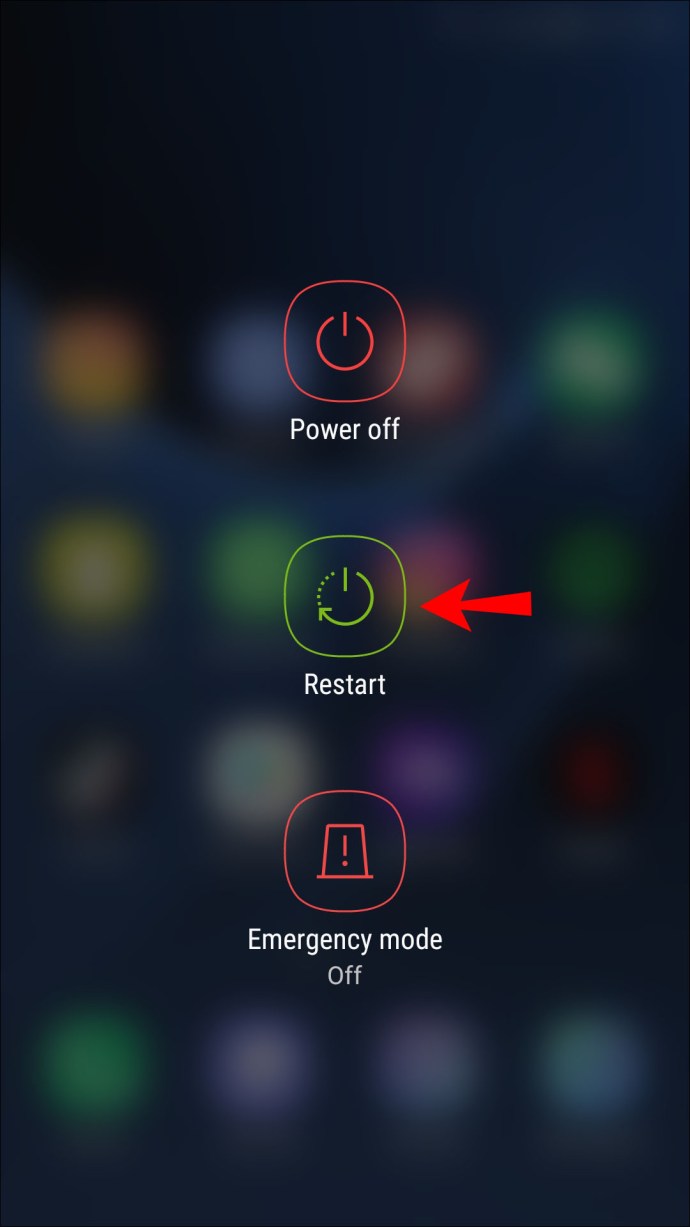
- เมื่อโทรศัพท์ของคุณรีสตาร์ทแล้ว โทรศัพท์จะพยายามเชื่อมต่อกับ LTE อีกครั้งโดยอัตโนมัติ
เคล็ดลับ 2: รีเซ็ตการตั้งค่าเครือข่าย
เมื่อคุณรีเซ็ตการตั้งค่าเครือข่ายของโทรศัพท์ ระบบจะลบการตั้งค่าเครือข่าย Wi-Fi, รหัสผ่าน, APN และ VPN ที่เคยใช้ก่อนหน้านี้ จะรีเซ็ตการตั้งค่าข้อมูลมือถือทั้งหมดของคุณกลับเป็นการตั้งค่าเริ่มต้น ต่อไปนี้เป็นวิธีรีเซ็ตการตั้งค่าเครือข่ายของคุณบน Verizon:
- ปัดขึ้นหรือลงจากกึ่งกลางของหน้าจอหลักเพื่อเข้าถึงแอพ
- ไปที่ "การตั้งค่า" "การจัดการทั่วไป" จากนั้น "รีเซ็ต"
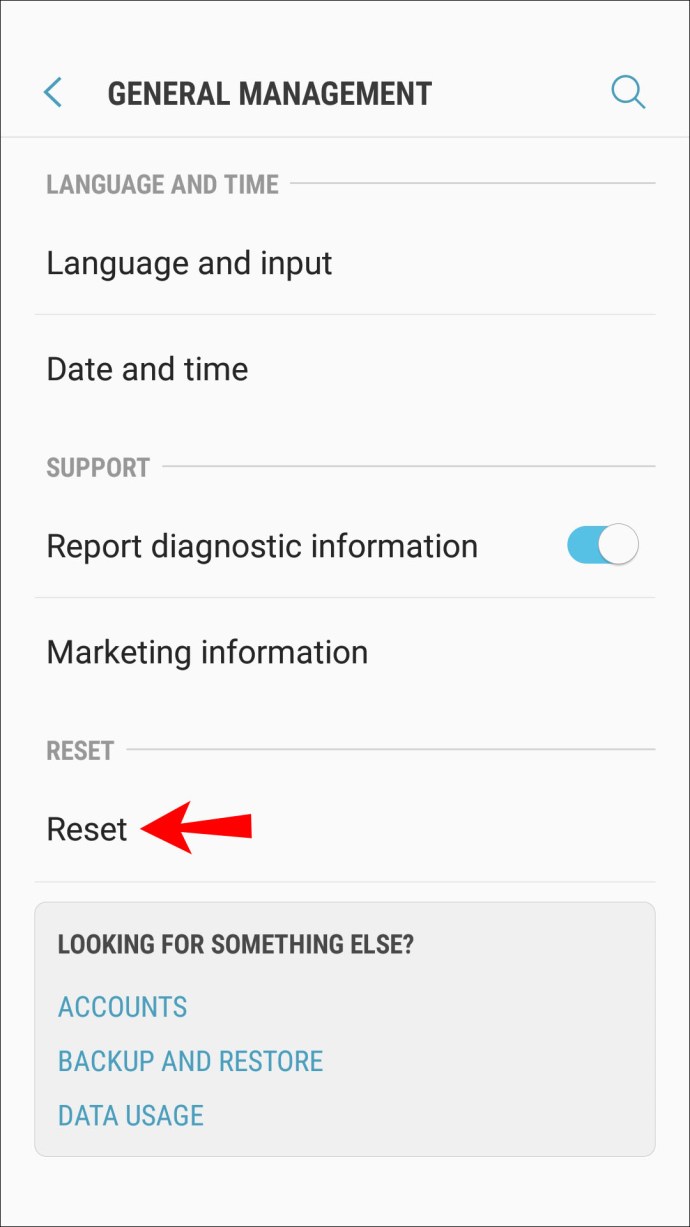
- แตะ "รีเซ็ตการตั้งค่าเครือข่าย"
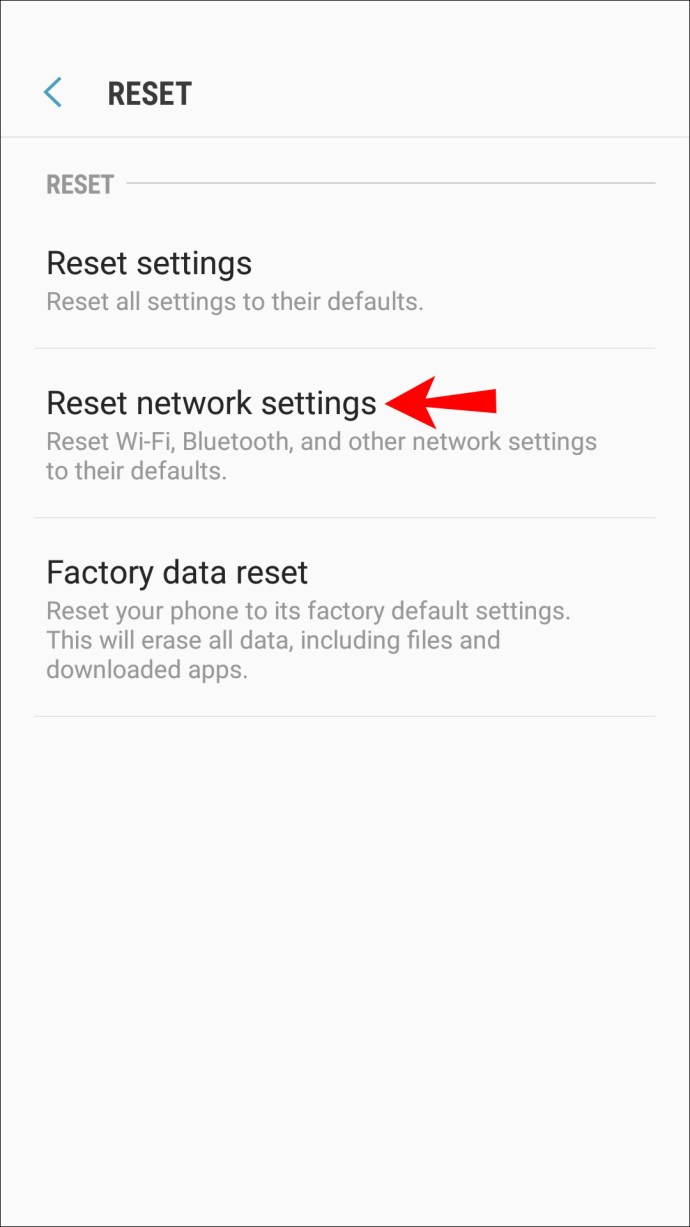
- อ่านข้อมูล หากคุณพอใจ ให้แตะ "รีเซ็ตการตั้งค่า" คุณอาจถูกขอให้ป้อน PIN รหัสผ่านหรือรูปแบบของคุณ
.
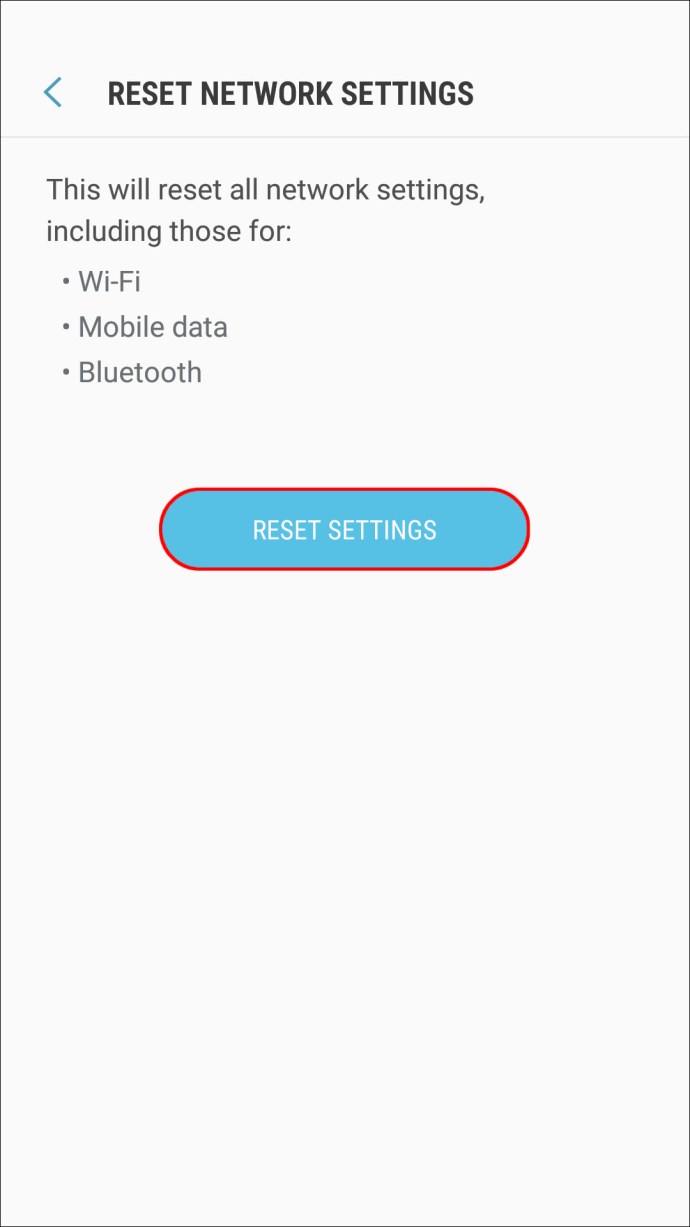
- แตะ "รีเซ็ต" เพื่อยืนยัน
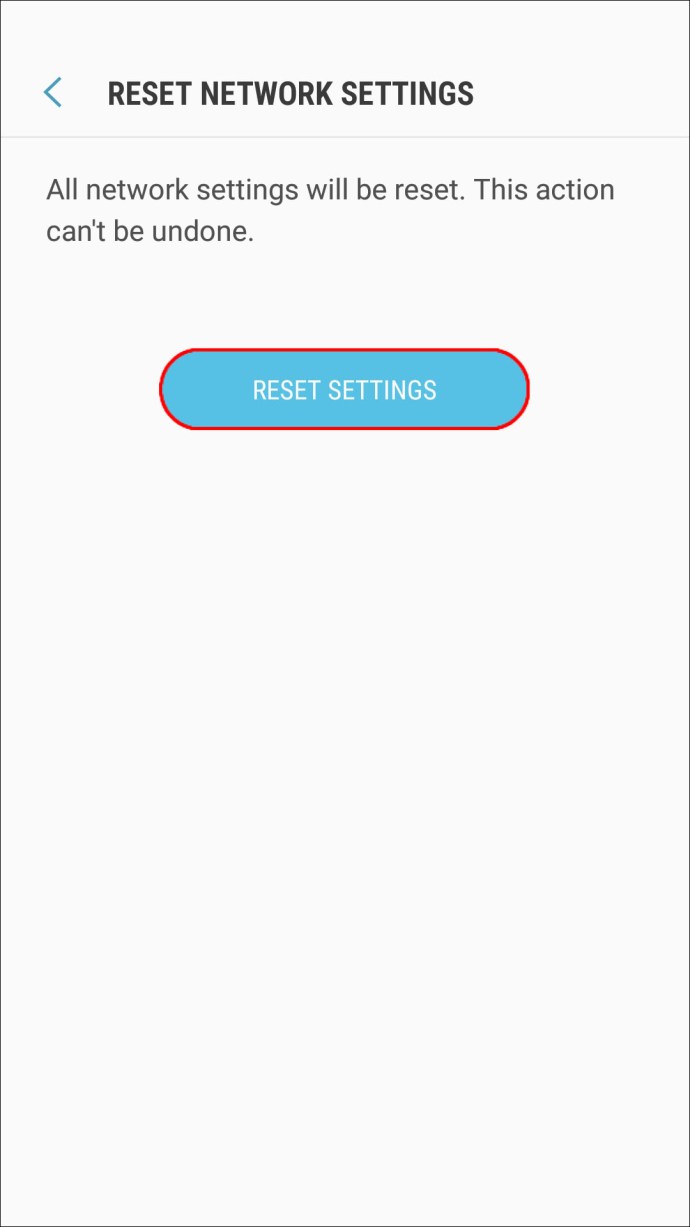
เคล็ดลับ 3: เปิด/ปิดโหมดเครื่องบิน
เมื่อเปิดโหมดใช้งานบนเครื่องบินของโทรศัพท์ เสาอากาศไร้สายทั้งหมดของคุณรวมถึง Wi-Fi, Bluetooth และข้อมูลมือถือจะถูกปิด บางครั้ง การเปิดการตั้งค่านี้แล้วปิดอีกครั้งก็เพียงพอที่จะรีเฟรชการตั้งค่า และบังคับให้เริ่มทำงานตามที่คาดไว้ วิธีเปิดโหมดเครื่องบินแล้วปิดจากอุปกรณ์ Verizon ของคุณ:
- ปัดขึ้นหรือลงจากกึ่งกลางของหน้าจอหลักเพื่อเข้าถึงแอพ
- ไปที่ "การตั้งค่า" จากนั้น "เครือข่ายและอินเทอร์เน็ต"
- แตะสวิตช์ "โหมดเครื่องบิน" หนึ่งครั้งเพื่อเปิด จากนั้นแตะอีกครั้งเพื่อปิด
LTE ไม่ทำงานบน Sprint
ลองใช้เคล็ดลับต่อไปนี้หากสัญญาณ Sprint LTE ของคุณขาดการเชื่อมต่อ
เคล็ดลับ 1: ใส่ซิมของคุณอีกครั้ง
ซิมการ์ดสามารถเคลื่อนที่ไปมาภายในอุปกรณ์และบางครั้งทำให้หมุดไม่ตรง ลองถอดซิมออก ทำความสะอาด แล้วใส่กลับเข้าไปใหม่ ในการดำเนินการนี้จากเครื่อง Sprint ของคุณ:
- ปิดโทรศัพท์แล้วคว่ำหน้าลง
- ค้นหาถาดซิมของโทรศัพท์ จะอยู่ที่ไหนสักแห่งทางด้านซ้าย (เมื่อโทรศัพท์ของคุณคว่ำหน้า)
- ใช้ปลายคลิปหนีบกระดาษที่ยืดออก สอดเข้าไปในรูเล็กๆ แล้วดันเล็กน้อยจนกว่าถาดจะหลุดออกมา
- นำซิมการ์ดของคุณออกจากถาด เช็ดเบา ๆ โดยใช้ผ้านุ่มแห้ง
- เมื่อใส่กลับเข้าไปใหม่ ตรวจสอบให้แน่ใจว่ามุมเอียงอยู่ในแนวเดียวกัน
- ดันถาดกลับเข้าไป จากนั้นเปิดโทรศัพท์
- เมื่อโทรศัพท์ของคุณบูทอย่างสมบูรณ์แล้ว จะพยายามเชื่อมต่อ LTE ใหม่โดยอัตโนมัติ
เคล็ดลับ 2: เปิด/ปิดโหมดเครื่องบิน
ลองเปิดโหมดเครื่องบินแล้วปิดอีกครั้ง เมื่อเปิดเครื่อง เสาอากาศไร้สายทั้งหมดจะปิด การทำเช่นนี้บางครั้งเพียงพอที่จะรีเฟรชการตั้งค่าไร้สายและบังคับให้ทำงานเมื่อเชื่อมต่อใหม่ ในการดำเนินการนี้จากอุปกรณ์ Sprint ของคุณ:
- ไปที่ "การตั้งค่า" "เครือข่ายและอินเทอร์เน็ต" จากนั้น "ขั้นสูง"
- แตะสวิตช์ "โหมดเครื่องบิน" หนึ่งครั้งเพื่อเปิด จากนั้นแตะอีกครั้งเพื่อปิด
อีกทางหนึ่ง
- ปัดลงจากแถบสถานะโดยใช้สองนิ้วเพื่อเข้าถึงแผง "การตั้งค่าด่วน"
- แตะไทล์ "โหมดเครื่องบิน" หนึ่งครั้งเพื่อเปิด จากนั้นแตะอีกครั้งเพื่อปิด
เคล็ดลับ 3: ตรวจสอบแผนข้อมูลของคุณ
ตรวจสอบแผนข้อมูลของคุณเพื่อดูว่ามีข้อ จำกัด หรือการควบคุมปริมาณหรือไม่ ตรวจสอบข้อกำหนดและเงื่อนไขของคุณ อาจเป็นไปได้ว่าคุณใช้ข้อมูลเกินขีดจำกัด หรือบัญชีของคุณถูกควบคุมปริมาณ ลองติดต่อ Sprint เพื่อตรวจสอบว่าพวกเขาได้รับการชำระเงินล่าสุดของคุณแล้ว ผู้ให้บริการจะจำกัดบริการเมื่อชำระค่าบริการล่าช้า
การสำรองข้อมูลการเชื่อมต่อ LTE ของคุณ
การตระหนักว่าโทรศัพท์ของคุณไม่มีสัญญาณ LTE เมื่อไอคอนหายไปในบางครั้งอาจทำให้รู้สึกเหมือนเป็นวันสิ้นโลก ความประหลาดใจเช่นนี้มักจะเกิดขึ้นเมื่อไม่สะดวกที่สุด
โชคดีที่มีหลายสิ่งที่คุณสามารถลองจากโทรศัพท์มือถือของคุณเพื่อเชื่อมต่อกับเครือข่ายอีกครั้ง ตัวเลือกรวมถึงการรีสตาร์ทโทรศัพท์ของคุณและเปิดโหมดเครื่องบินแล้วปิดอีกครั้งเพื่อรีเฟรชการเชื่อมต่อและบังคับให้ LTE เชื่อมต่อ นอกจากนี้ ให้ตรวจดูว่าบัญชีของคุณมีข้อจำกัดด้านข้อมูลหรือไม่ หากปัญหาเกิดขึ้นกับผู้ให้บริการมือถือของคุณ โปรดวางใจว่าพวกเขาจะทำทุกอย่างที่ทำได้เพื่อให้คุณกลับมาใช้งานได้อีกครั้งอย่างรวดเร็ว
คุณได้รับประโยชน์จากการถ่ายโอนข้อมูลที่รวดเร็วของ LTE อย่างไร แจ้งให้เราทราบในส่วนความคิดเห็นด้านล่าง